2024年夏頃からAmazonの売れ筋トップ10に突如としてランクインしてきた、激安WQHDゲーミングモニター「KTC H27T22S」を1台買ってみました。
「G2725D」や「27G2R」と同じく、「H27T22S」もコストの安いFast IPSパネルを使った典型的な格安モデルです。競合ひしめく2万円台で目立った強みがあるのかどうか、比較しながら詳しく検証します。
(公開:2024/11/10 | 更新:2024/11/10)
「KTC H27T22S」はどんなゲーミングモニター?
- WQHD(2560×1440)で「最大180 Hz」
- 「Fast IPS」パネル採用
- PS5で120 Hzに対応
- 値段が安い(2.4万円~)
- メーカー3年保証
値段の安さが取り柄のコスパ特化型ゲーミングモニターです。IO-DATA(日本)やBenQ(台湾)のように、充実した機能性をあえて付けず、その代わり価格を徹底的に抑えています。
| KTC H27T22S | |
|---|---|
| パネルタイプ | WQHD(2560×1440)で最大180 Hz Fast IPSパネル(27インチ) |
| 応答速度 | 1 ms (G2G) |
| 主な機能 ゲーマー向け |
|
| 調整機能 エルゴノミクス |
|
| VRR機能 | Adaptive Sync ※G-SYNC互換モード対応 |
| 参考価格 ※2024/11時点 | 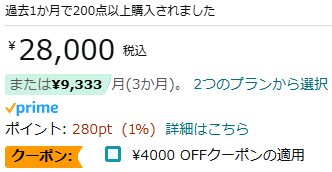 |
| Amazon | |
| DELL G2725D | |
|---|---|
| 画面サイズ | 27インチ |
| 解像度 | 2560 x 1440 |
| パネル | Fast IPS (sRGBカバー率:99%) |
| コントラスト比 | 1000 : 1 |
| リフレッシュレート | 180 Hz (2560 x 1440) HDMI 2.0 : ~144 Hz DP 1.4 : ~180 Hz |
| 応答速度 | 1 ms (G2G) |
| 光沢 | ノングレア |
| VESAマウント | 100 x 100 mm |
| エルゴノミクス |
|
| 主な機能 |
|
| 同期技術 | Adaptive Sync ※G-SYNC互換モード対応 |
| スピーカー | なし イヤホン(3.5 mm)端子あり |
| 主な付属品 |
|
| 寸法 | 616 x 497 x 252 mm |
| 重量(実測) |
|
| 保証 | 3年保証 (無償で修理または交換保証) |
今どき珍しくもない「Fast IPS」を使った格安WQHDゲーミングモニターです。定価およそ2.8万円ですが、そこそこの頻度で3000~5000円オフクーポンが出ていて実質2.3~2.4万円から買えます。
公式Twitterアカウント(@ktc_jp_gaming)がまれに5~10%オフクーポンを配布する場合があり、割引クーポンと合わせて実質2.1~2.2万円台も狙えるそうです。
たしかに爆売れするのも無理はない圧巻の安さ。かと言ってスペックが手抜きかと言うと、意外としっかりしています。
ゲーマー向け機能「ブラックイコライザ(暗所補正)」「MPRT(残像軽減)」があり、HDMIとDisplayPort合わせて全部で4個の入力端子も備え、不具合があったら交換してくれるメーカー3年保証まで付属します。
価格とスペックを見る限り破格のコスパです。
中国KTCは「Shenzhen KTC Technology(深セン市康冠科技股份有限公司)」の略称で、日本の工具メーカー「KTC(京都機械工具株式会社)」とまったく無関係のメーカーです。
Joint Innovation(INNOCN)社と同じく、KTCも中国市場で高い価格競争力を持っている割と有名な液晶パネルメーカーだったりします。

【Fast IPS】安物IPSパネルよりほんの少し高画質

KTC H27T22Sは予算2~3万円台の(比較的)安いWQHDゲーミングモニターで人気の「Fast IPS」パネルを使っています。
しかし、同じFast IPSでも性能と画質はけっこうピンキリだったりする状況で、その中でもH27T22Sは下位クラスです。安物のIPSパネルにちょっと毛が生えた程度の画質に過ぎません。
初期設定の画質も今ひとつパッとせず、Amazonにある大量の口コミが胡散臭いと分かります。

いつもどおり、キャリブレーター(分光測色計)を使ってモニターのOSD設定をポチポチしながら、パッとしない初期設定をいい感じに調整します。
キャリブレーターで測定しながら、モニター側の設定(OSD)を手動で調整しました。
- モード:ユーザー設定
- 明るさ:100
- コントラスト:50
- ブラックイコライザ:75
- ガンマ:2.4
- 色温度:ユーザー設定
- 赤:49
- 緑:47
- 青:45
以上の設定で、ニュートラルな色温度(白色)である6500Kにおおむね調整できます。
画面の明るさは好みに合わせて調整してください。明るさ100%だとかなり明るいです(個人的な好みで350 cd/m²に合わせているだけ)。

パキッとくっきりメリハリのある画質に仕上がりました。それでも色の鮮やかさはほどほどでパネルの限界を感じます。
規格どおりのニュートラルな色温度(6500K)は、日本人にとって黄ばんで見える可能性が少し高いです。もし、黄ばんで見えてしまったら、OSD設定の色温度から「青」を強めに調整してください。
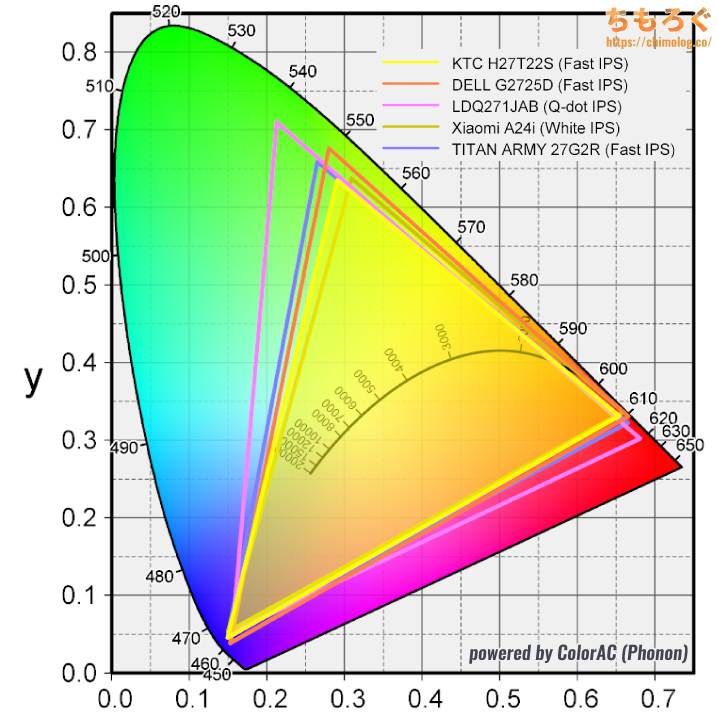
(三角形の面積が広い = 色域が広い)
- KTC H27T22S(Fast IPS)
- DELL G2725D(Fast IPS)
- IO-DATA LDQ271JA(量子ドット)
- Xiaomi A24i(普通のIPSパネル)
- TITAN ARMY 27G2R(Fast IPS)
5台のゲーミングモニターを実測して比較しました。
ここ最近レビューしたFast IPSで、KTC H27T22Sがもっとも色が狭いです。1万円台で買える「Xiaomi A24i」と大差ないレベルで、「27G2R」や「G2725D」に一回り劣っています。
量子ドットと比較してしまうと目も当てられないです。

もっと厳密にキャリブレーション(校正)したいガチな方は、筆者が作成した3D LUTプロファイル(.cube)を試してみてください。
フリーソフト「dwm_lut」を使って3D LUT(.cube)を適用したら、ゲーミングモニターのOSD設定を以下の内容に変更します。
- モード:ユーザー設定
- 明るさ:100
- コントラスト:50
- ブラックイコライザ:75
- ガンマ:2.4
- 色温度:ユーザー設定
- 赤:49
- 緑:47
- 青:45
3D LUTの効果を確かめます。
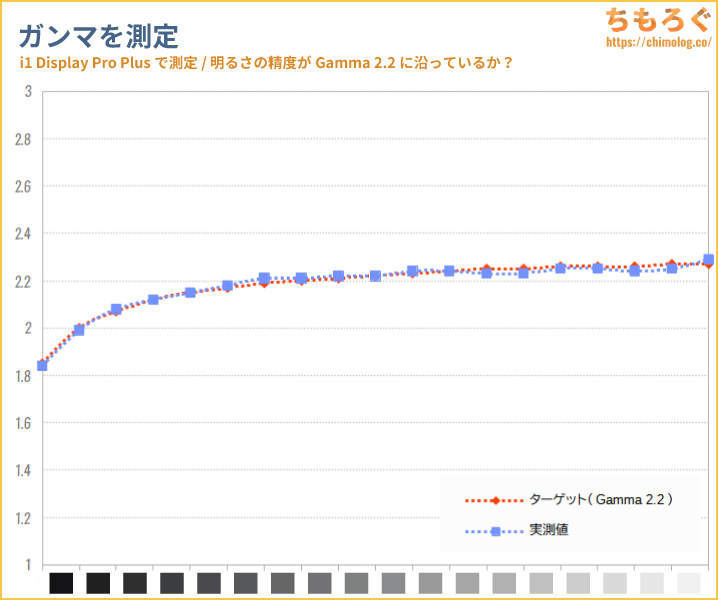
シンプルに約800ポイント測定でプロファイルを作ってみました。ざっくりガンマ2.2に校正されています。
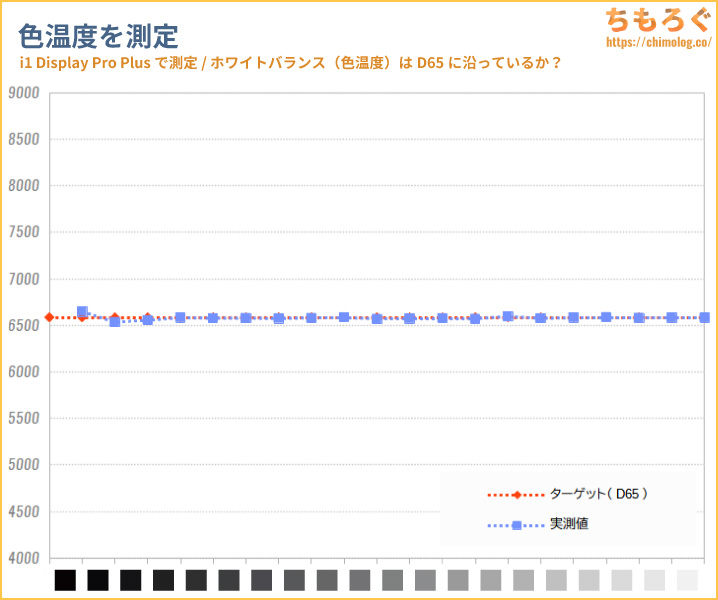
常用グレースケールで色温度もほぼ6500K前後に一致します。
色の鮮やかさを損なわないように、できるだけ色域を変えないように作ってます。鮮やかさをそのままに、ガンマと色温度を規格どおりに調整する3D LUTプロファイルです。
「廉価版 Fast IPS」の画質をじっくり見てみる

すでにIPSパネルのゲーミングモニターを使っている方が乗り換えても、「おっ」となるような感動はおそらく得られないです。
もともと画質がひどい旧世代のTNパネルやVAパネルを使っていれば体感できるかもしれませんが、最近のIPSパネルのモニターからだと劇的な変化は見込めません。

コントラスト感も普通です。筆者の手動調整でかなりマシになったものの、実測値で1200:1程度しかないから限界があります。
(sRGB:ΔE = 2.09 / 色温度:6578K / 輝度:365 cd/m²)
映画やアニメ、FPSゲーム(Overwatch 2)やRPGゲーム(原神)をKTC H27T22Sで表示した例です。
良くも悪くも普通。定価(2.8万円)で買うとちょっと後悔するかも、クーポン重ねて2.3万円台なら許せます。

映画「トップガン:マーヴェリック」のワンシーンで比較。
色のビビッドさでLDQ271JABが圧倒的に有利ですが、KTC H27T22Sの方が実際のソース映像に近い雰囲気を出せています。
大人気RPGタイトル「原神」のワンシーンで比較。
ゲームの場合はやはり量子ドットが有利に見えます。わざわざ説明しなくても分かるレベルで、量子ドットが圧倒的に色鮮やかで極彩色の表現です。
もっと比較写真を見たい方は↑こちらからどうぞ。

KTC H27T22Sに施されたパネル表面加工は、PC用モニターで定番の「ノングレア加工(アンチグレア)」です。
ぼんやりと背景がしっかり拡散され、周囲が明るくても映り込みをかなり防いでいます。

部屋を暗くすると、映り込みがさらに軽減されます。
表面の粒子がやや細かく、映り込みを防ぎつつ光をそこまで反射しすぎない、ちょうどいい塩梅に調整されているようです。
高級なIPSパネル(AHVAなど)と比較して、安物のFast IPSパネルは角度によって暗く見えます。VAパネルやIPSパネルより視野角が広いものの(参考:液晶パネルの違いを解説するよ)、高級なIPSパネルには劣っています。
文字のドット感(見やすさ)はそこそこクリアです。
- ドットがRGB配列:テキスト表示に有利
ピクセル配列の拡大写真 - 画素密度が109 ppi前後:標準的な密度
テキスト表示に有利なRGB配列のIPSパネルに、100 ppi前後のスタンダードな画素密度を備えます。
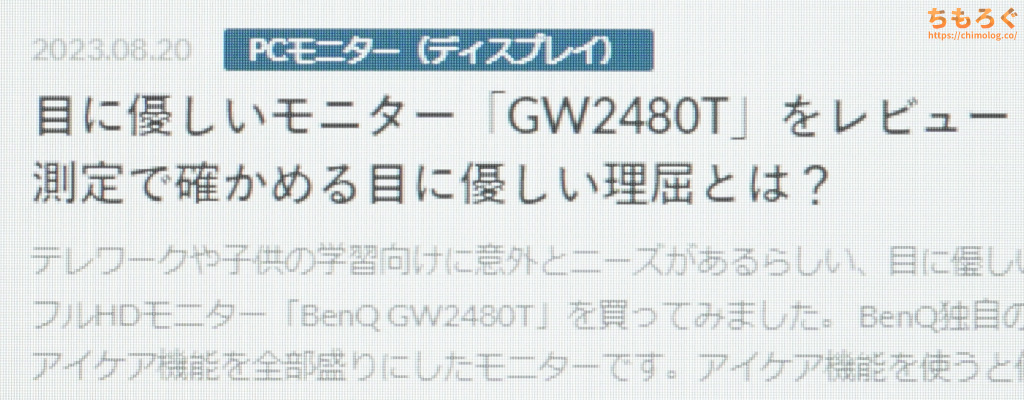
普通の距離感(50~60 cm)で見る分には、ドット感が目立たない鮮明なテキストです。
全部で「8個」ある画面モードを比較
- ユーザー設定(初期設定)
- Movie
- Photo
- ECO
- 読書モード
- RTS
- FPS
- sRGB
KTC H27T22Sは全部で8個の「画面モード」が用意されています。
しかし、プリセットモードごとの意図が薄く、あってもなくてもどちらでもいい程度のモノばかり。画面の明るさと色温度が変わるだけで、コントラスト感(ガンマ)や色域はまったく同じ。
基本的に「ユーザー設定」を好みに合わせて調整がおすすめです。「sRGB」モードのみ正確に機能するから、状況に応じてsRGBモードを使うくらいです。
モードごとの詳しいデータは ↓以下の測定レポートをどうぞ。
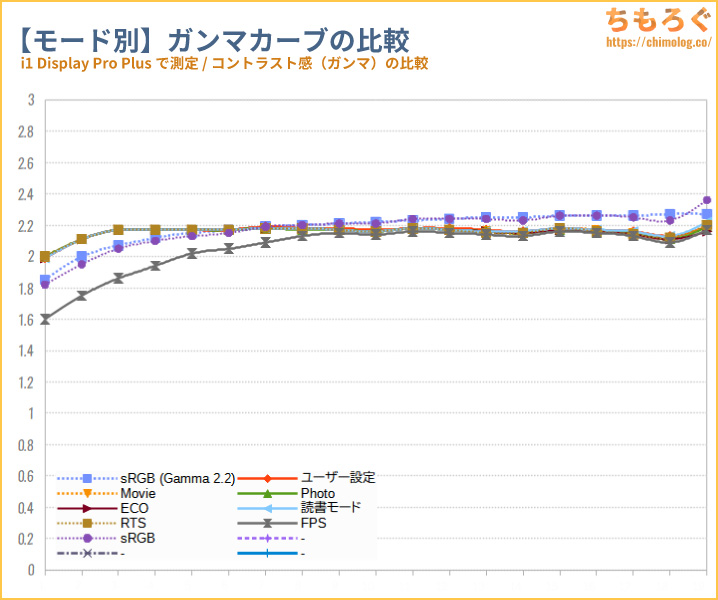
目標の基準値:sRGB(Gamma 2.2)
| モード | 色域 (sRGB) | 色域 (DCI-P3) | 明るさ | グレーの正確さ | 色の正確さ | ガンマ | 色温度 | コントラスト比 |
|---|---|---|---|---|---|---|---|---|
| ユーザー設定 | 99.6% | 88.5% | 224.6 cd/m² | ΔE = 0.77 | ΔE = 2.18 | 2.17 | 6980K | 832:1 |
| Movie | 99.6% | 88.4% | 258.0 cd/m² | ΔE = 0.87 | ΔE = 2.19 | 2.17 | 7028K | 871:1 |
| Photo | 99.6% | 88.5% | 224.4 cd/m² | ΔE = 0.90 | ΔE = 2.22 | 2.17 | 6992K | 915:1 |
| ECO | 99.9% | 89.3% | 65.4 cd/m² | ΔE = 0.89 | ΔE = 2.27 | 2.17 | 6847K | 835:1 |
| 読書モード | 99.6% | 88.5% | 139.6 cd/m² | ΔE = 0.91 | ΔE = 2.48 | 2.17 | 6060K | 844:1 |
| RTS | 99.6% | 88.5% | 227.3 cd/m² | ΔE = 0.88 | ΔE = 2.21 | 2.17 | 7068K | 871:1 |
| FPS | 99.6% | 88.2% | 219.5 cd/m² | ΔE = 1.58 | ΔE = 2.42 | 2.13 | 7081K | 609:1 |
| sRGB | 94.2% | 75.1% | 351.3 cd/m² | ΔE = 0.35 | ΔE = 0.56 | 2.21 | 6369K | 1281:1 |
「sRGB」モードのみ、色域にちゃんと制限がかかります。色の正確さもかなり優秀(ΔE = 0.56)で、イラストを描くときに便利そうです。
「KTC H27T22S」の測定レポートはこちら↓をクリックして確認できます。
なるべくシンプルな言い回しに置き換える努力をしていますが、やはり専門用語が多く難解に思われるかもしれないです。あまり興味がなければ飛ばしてもらって構いません。
モニターの色を測定する機材「X-rite i1 Pro2(分光測色計)」と「ColorChecker Display Plus(比色計)」を使って、「KTC H27T22S」の画質をチェックします。
初期設定のグレースケールはやや寒色(青色気味)に偏っていますが、OSD設定で色温度を調整して修正できます。
色の正確さはそこそこ正確です。そもそも表示できる色域が狭いからsRGB領域から大きく離れられず、結果的に色の精度が良くなります。
- 今日は疲れてるから地味な色合いで見たい
- 「sRGB」色域じゃないと不具合が出るソフト
(※ペイントツールSAIが割と有名)
などなど、sRGB色域が必要な方は「sRGB」モードを使います。
色温度がやや黄ばみ気味なのが惜しいですが、色の正確さがかなり高いです。
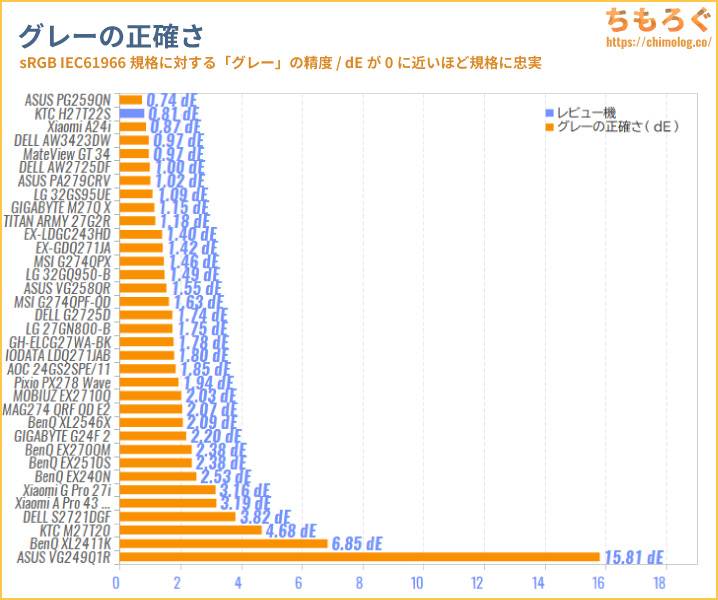
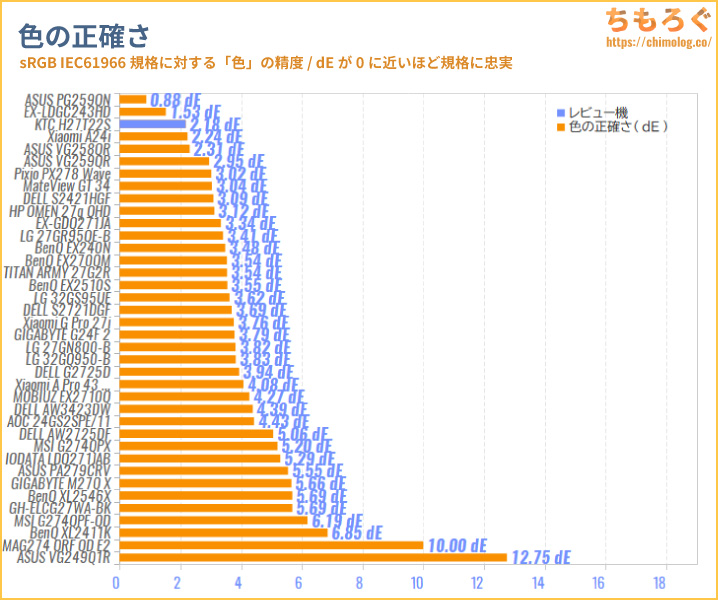
比較グラフはsRGBに対する正確さを求めているので、表示できる色が広いパネルほど不利です。
逆に言えば、KTC H27T22Sのような色域が狭いパネルはかえって有利です。つまり、「色の正確さ」が優れているからといって、エンタメ用途に楽しい画質かどうかは判断できません。
sRGBの色精度が高い ≠ 主観的に見た高画質です。
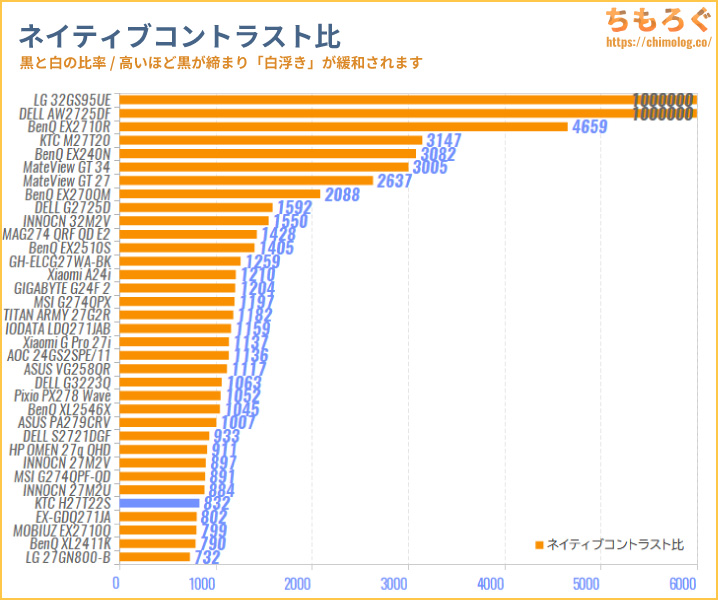
KTC H27T22Sのネイティブコントラスト比は832:1です。平均的なIPSパネルより低いです。
| 画面の明るさ ※クリックすると画像拡大 |
|---|
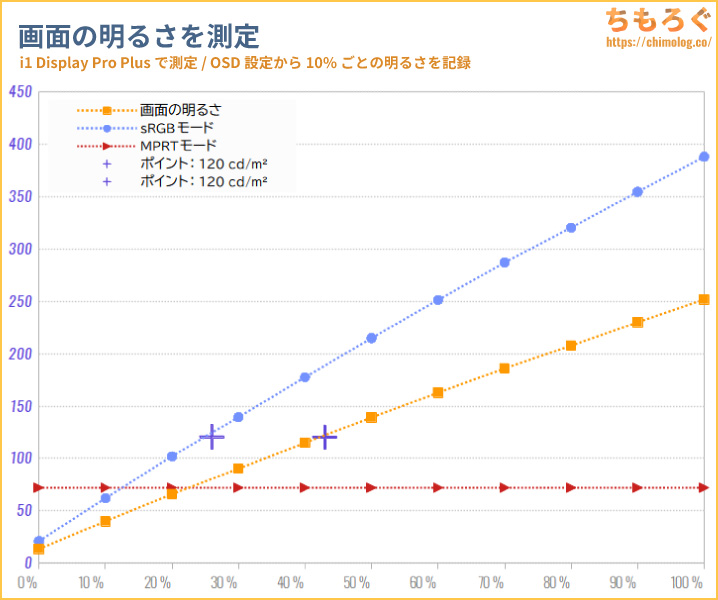 |
|
|
画面の明るさを測定したグラフです。
ユーザー設定(初期設定)の場合、100%時で250 cd/m²程度に過ぎず、SDRコンテンツを見るのに少し暗いです。0%時だと13.5 cd/m²まで下げられます。夜間に暗い画面を好む人にとって嬉しい仕様です。
次に、sRGBモードや色温度をユーザー設定に切り替えた場合の明るさです。100%時で388 cd/m²まで上昇し、SDRコンテンツに十分な明るさを得られます。0%時で21 cd/m²で暗さも申し分なし。
目にやさしいらしい120 cd/m²前後は設定値26%(43%)でほぼ一致します。

| 色域カバー率 | ||
|---|---|---|
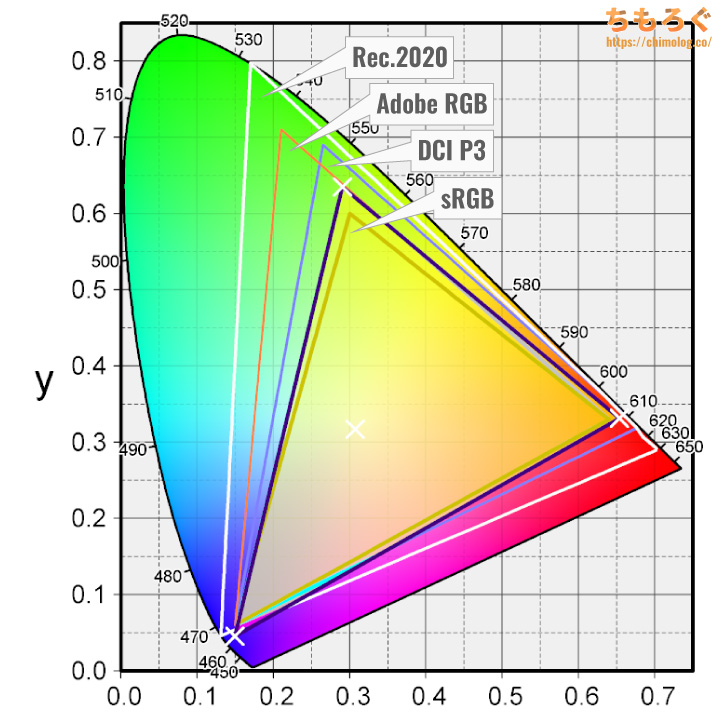 | ||
| 規格 | CIE1931 | CIE1976 |
| sRGBもっとも一般的な色域 | 99.9% | 99.6% |
| DCI P3シネマ向けの色域 | 83.7% | 88.5% |
| Adobe RGBクリエイター向けの色域 | 80.4% | 88.3% |
| Rec.20204K HDR向けの色域 | 60.6% | 66.7% |
KTC H27T22Sで表示できる色の広さ(色域カバー率)を測定したxy色度図です。
もっとも一般的な規格「sRGB」で99.9%をカバー。HDRコンテンツで重要なシネマ向けの規格「DCI P3」では88.5%カバーします。
印刷前提の写真編集で重視される「AdobeRGB」規格のカバー率は88.3%です。
エンタメ用途で重要なDCI P3とRec.2020カバー率の比較は上記リンクから確認してみてください。
量子ドット > 本物のFast IPS(AHVA) > 普通の高色域パネル > 廉価版Fast IPS > 平凡な液晶パネル > TNパネルの順に並びます。
色ムラの程度を測定。
パネルの端っこ(四隅)に近いほど、明るさが目立って落ち込みます。IPSパネルによくある「IPSグロー」と呼ばれる症状で、程度の差はあれど共通の症状です。
しかもKTC H27T22Sの場合、左右に近いほどまんべんなく明るさが下がっていて目立ちます。平均値でなんと11.1%もの色ムラがあり、過去にレビューしてきた液晶パネルとしてかなり程度が悪いです。
普通に映像を見たり、ゲームをする分には色ムラに気づきづらいですが、画面全体に同じ色を表示させると色ムラの存在に気づきます。
マクロレンズでパネルの表面を拡大した写真です。
典型的なFast IPSパネルによくある「くの字型」ではなく、シンプルな「ストライプ型」画素ドットでした。
画素レイアウトに赤・緑・青が順に並ぶ「RGB」配列を採用し、細い直線やテキストの表示と相性がいいです。PCモニター向けの画素レイアウトです。
表面加工は粒子が大きめのノングレア加工。ぼんやり拡散する効果が大きい一方、透過率がやや悪く色の透き通った感に悪影響。
光を分析する「分光測色計」を使って、画面から出ている三原色の鋭さ(波長)を調べました。専門用語でスペクトラム分析と呼ぶそうです。
グラフを見て分かるとおり、赤色の中央がキュッと凹んでから鋭く立ち上がっています。赤色の中央が凹む特徴的な波長パターンから、「KSF蛍光体(KSF Phosphor LED)」と判別できます。
KSF蛍光体のおかげで安物IPSパネルより赤色の波長が鋭くなり、赤色の純度が高まります。
ついでにブルーライト含有量を調べたところ約30.6%でした。
TÜV Rheinlandブルーライト認証に必要な25%未満を達成するには、モニターの設定から「ブルーライトフィルター」モードに設定する必要があります。
KTC H27T22Sのゲーム性能は?

KTC H27T22Sのゲーム性能をレビューします。

- 応答速度
- 入力遅延
- ゲーム向け機能
おもに「応答速度」「入力遅延」「ゲーム向け機能」の3つです。測定機材を使って調べてみます。
KTC H27T22Sの応答速度と入力遅延
↑こちらの記事で紹介している方法で、KTC H27T22Sの「応答速度」を測定します。
| 60 Hz時の応答速度 ※クリックすると画像拡大 |
|---|
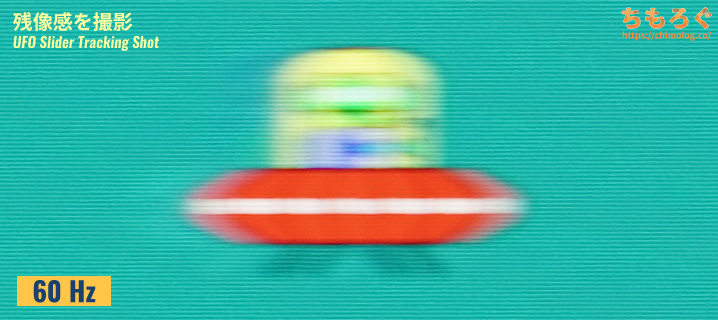 |
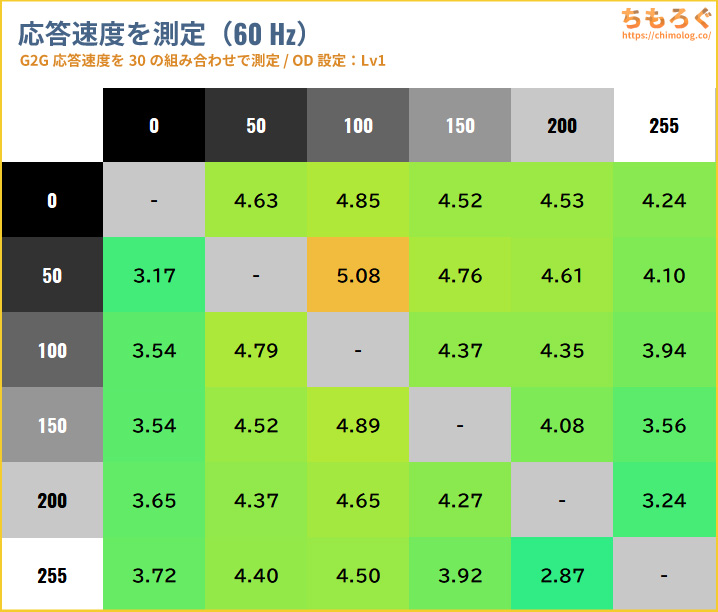 |
|
ニンテンドースイッチやPS4など、最大60 Hz対応のゲーム機で使う場合、60 Hz時の応答速度を気にします。
30パターン測定で、平均4.19ミリ秒を記録します。60 Hzに十分な応答速度です。ただし、よく見ると「にじみ」が出ていて見づらい画質です。
| 120 Hz時の応答速度 ※クリックすると画像拡大 |
|---|
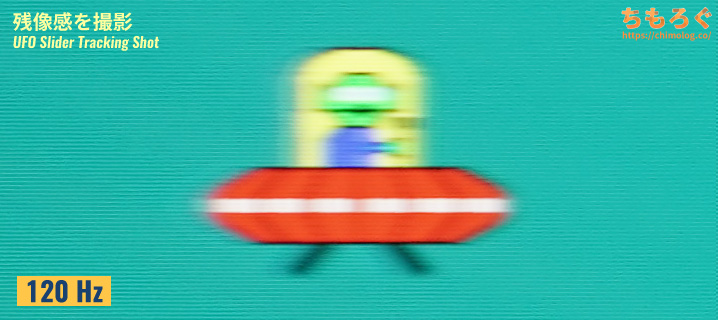 |
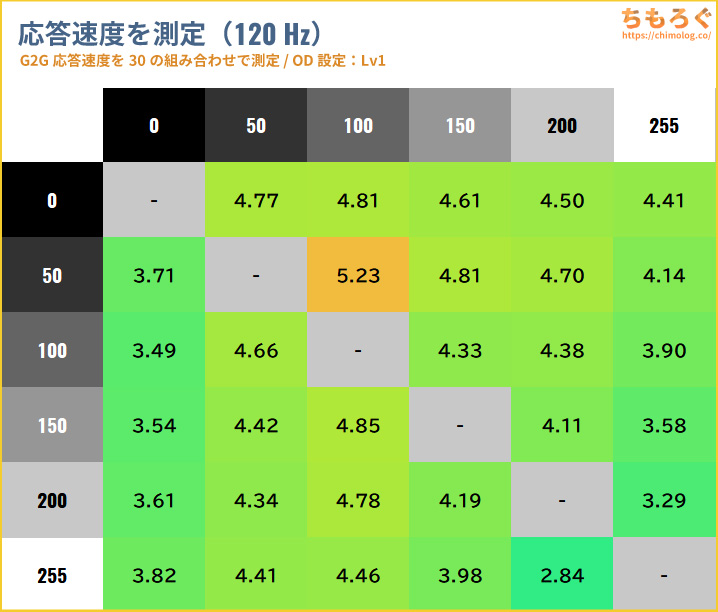 |
|
PS5やXbox Series Xで重要な120 Hz時の応答速度です。30パターン測定で、平均4.22ミリ秒でした。
モニターのオーバードライブ機能を「Middle」に切り替えると平均3.7ミリ秒前後まで改善できますが、「にじみ」や「逆残像」が出てきてダメです。
| 144 Hz時の応答速度 ※クリックすると画像拡大 |
|---|
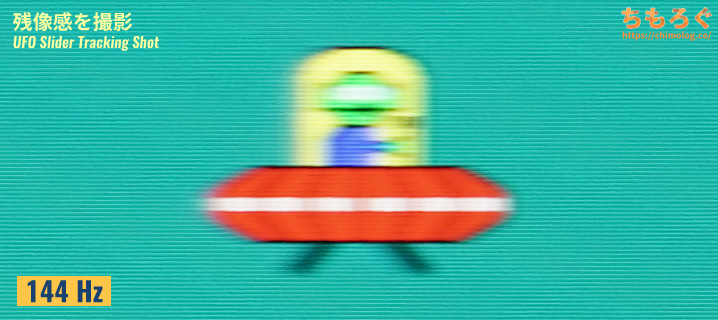 |
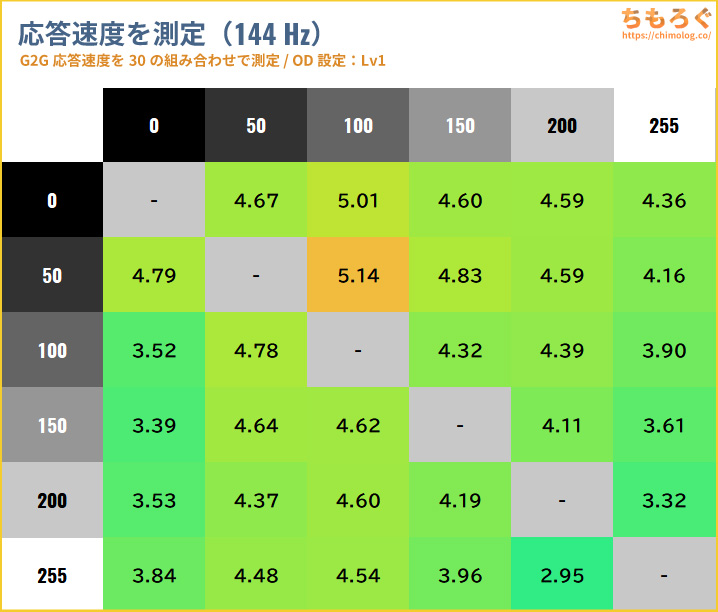 |
|
144 Hz時の応答速度です。30パターン測定で、平均4.26ミリ秒でした。
| 180 Hz時の応答速度 ※クリックすると画像拡大 |
|---|
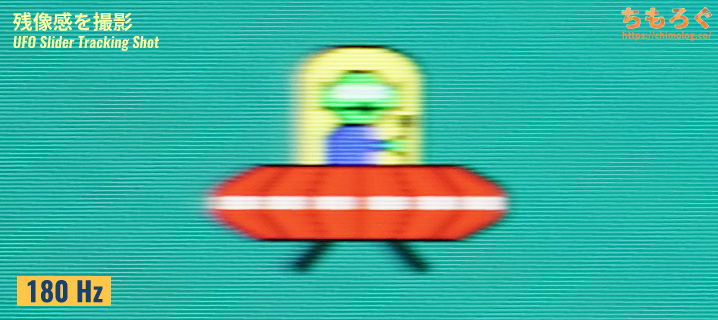 |
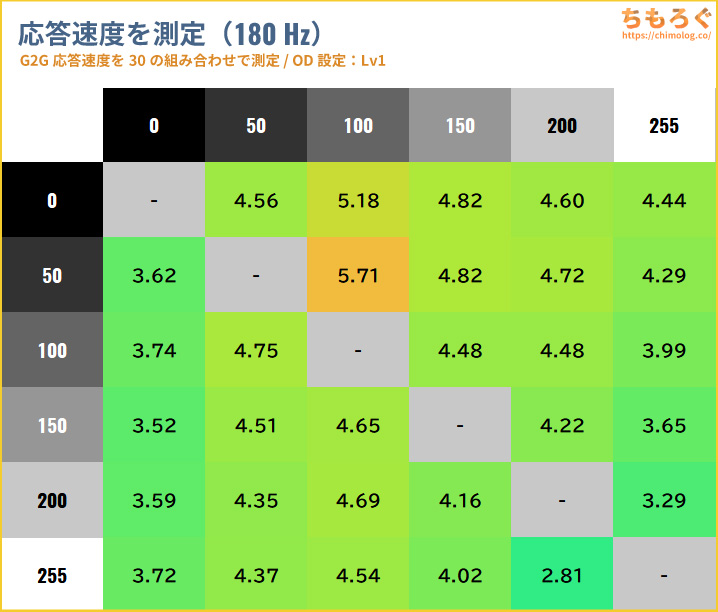 |
|
180 Hz時の応答速度です。30パターン測定で、平均4.28ミリ秒でした。
モニターのオーバードライブ機能を使って、さらに応答速度を改善できないかチェックします。
| OD機能の効果 180 Hz / 4段階をテストした結果 | ||||
|---|---|---|---|---|
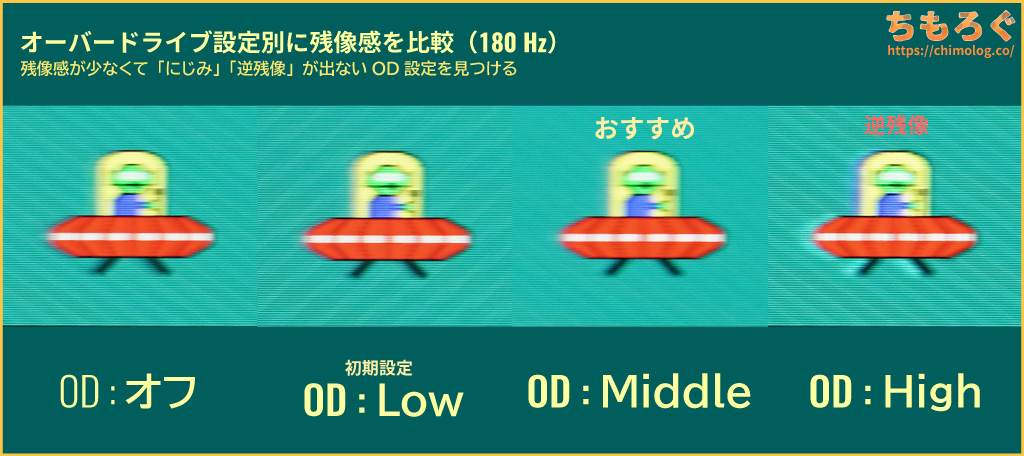 | ||||
| 平均値 | 5.68 ms | 4.28 ms | 3.84 ms | 2.14 ms |
| 最速値 | 3.57 ms | 2.81 ms | 2.44 ms | 0.93 ms |
| 最遅値 | 8.46 ms | 5.71 ms | 4.72 ms | 3.58 ms |
| 平均エラー率 | 0.0 % | 0.0 % | 0.8 % | 32.8 % |
「Low」「Middle」「High」の3段階です。
「Middle」モードで平均3.84ミリ秒まで応答速度が改善され、UFOのりんかく線がくっきり見えるように改善されます。
さらに「High」モードだと平均2ミリ秒台に達しますが、平均エラー率が30%超まで悪化して「にじみ」「逆残像」だらけです。
結論、KTC H27T22Sのおすすめオーバードライブ設定は「Middle」モードで決まりです。
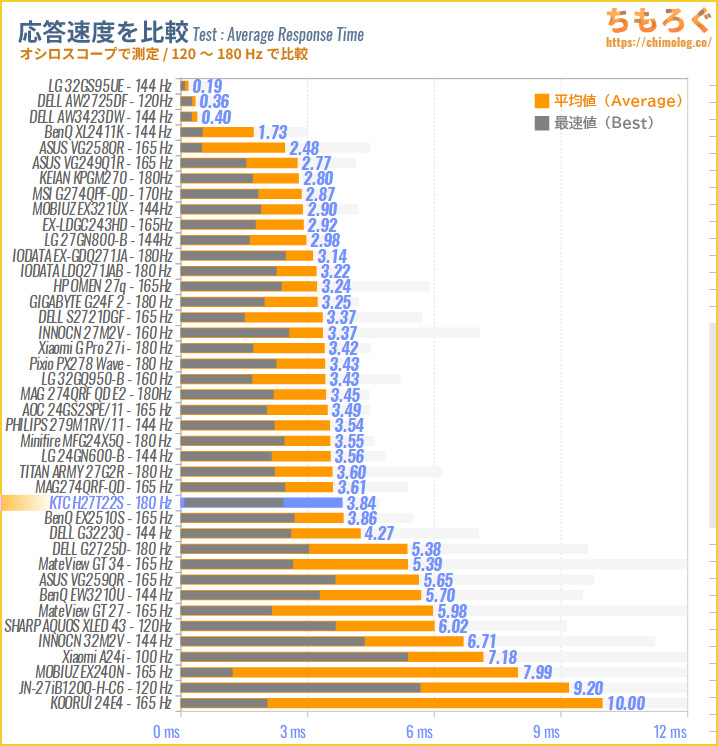
他のゲーミングモニター(120 Hz以上)と比較します。
Fast IPS系で平均的な応答速度です。トップクラスが3ミリ秒前半、後半は平均的、酷いモノで5ミリ秒台です。

入力遅延(Input Lag)はどれくらいある?

2024年7月より「入力遅延(Input Lag)」の新しい測定機材を導入しました。
クリック遅延がわずか0.1ミリ秒しかないゲーミングマウス「Razer Deathadder V3」から左クリックの信号を送り、画面上に左クリックが実際に反映されるまでにかかった時間を測定します。
- マウスから左クリック
- CPUが信号を受信
- CPUからグラフィックボードへ命令
- グラフィックボードがフレームを描画
- ゲーミングモニターがフレーム描画の命令を受ける
- 実際にフレームを表示する(ここは応答速度の領域)
新しい機材は1~6の区間をそれぞれ別々に記録して、1~4区間を「システム処理遅延」、4~5区間を「モニターの表示遅延(入力遅延)」として出力可能です。
なお、5~6区間は「応答速度」に該当するから入力遅延に含めません。応答速度と入力遅延は似ているようでまったく別の概念です。
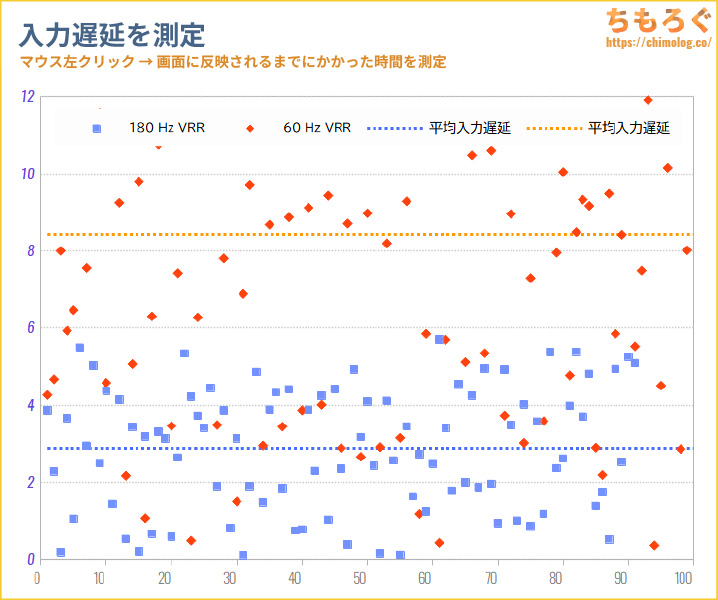
左クリックしてから画面に反映されるまでにかかった時間を測定し、左クリック100回分の平均値を求めます。
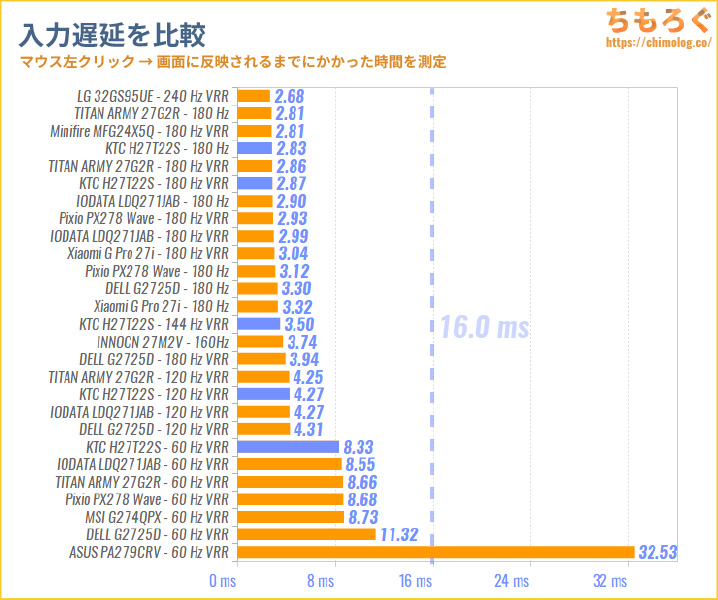
KTC H27T22Sの入力遅延はまったく問題なし。
180 Hz時(G-SYNC互換モード)で平均2.9ミリ秒、120 Hz時(G-SYNC互換モード)で平均4.3ミリ秒の入力遅延です。
どちらも16ミリ秒を大幅に下回っていて、ほとんどすべての人が入力遅延を体感できません。
そこそこ充実しているゲーム向け機能
KTC H27T22Sは4つある主要なゲーマー向け機能のうち、3つ対応します。
- 暗所補正
暗い部分を明るく補正する機能 - 鮮やかさ補正
色の付いた部分を強調する機能 - 残像軽減
残像をクリアに除去する機能 - カクツキ防止
可変リフレッシュレート機能
順番にチェックします。
暗所補正「ブラックイコライザ」モード
暗い部分を明るく補正できる「ブラックイコライザ」モードです。
- オフ
- 0~100(20段階)
5ずつ刻んで20段階で調整できます。
黒階調側のガンマカーブだけを上げ下げ(シフト)する調整がかかり、割とピンポイントで暗所補正できます。格安だから期待しなかった分、思ったよりまともに機能していてびっくりです。
eSports系タイトルだと効果がもう少し欲しいですが、画面全体がうっすら暗いホラーゲームなら使える機能です。

残像軽減「MPRT」モード
KTC H27T22Sには「MPRT」と名付けられた残像を軽減するモードが搭載されています。他社の「ブレ削減」や「DyAc」に相当する機能です。
| 残像軽減モード 「MPRT」 ※クリックすると画像拡大 |
|---|
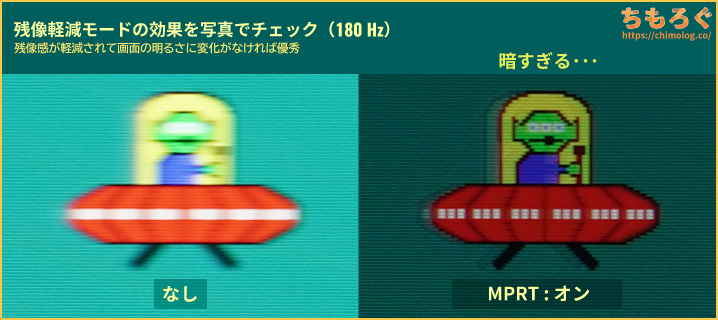 |
「MPRT」を有効化すると、残像感が軽減されて映像のクッキリ感が増します。
フレーム切替時に真っ暗なフレームを1枚挟む「黒挿入」が行われ、結果的にホールドボケ現象が軽減されて残像感が減ったように見える仕組みです。
| 画面の明るさは下がる? |
|---|
|
黒挿入だから、画面の明るさが下がります。
・・・それにしても70 cd/m²台はさすがに下がりすぎ。画面が暗すぎて視認性をかえって損なうため、実用性はほとんど無いです。
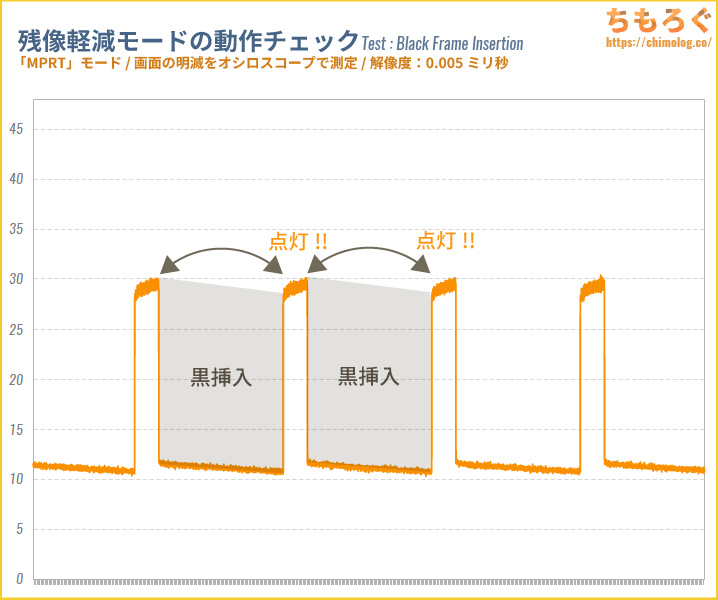
ブレ削減を有効にしたとき、180 Hz時で約4.65ミリ秒(約84%)が黒フレームです。
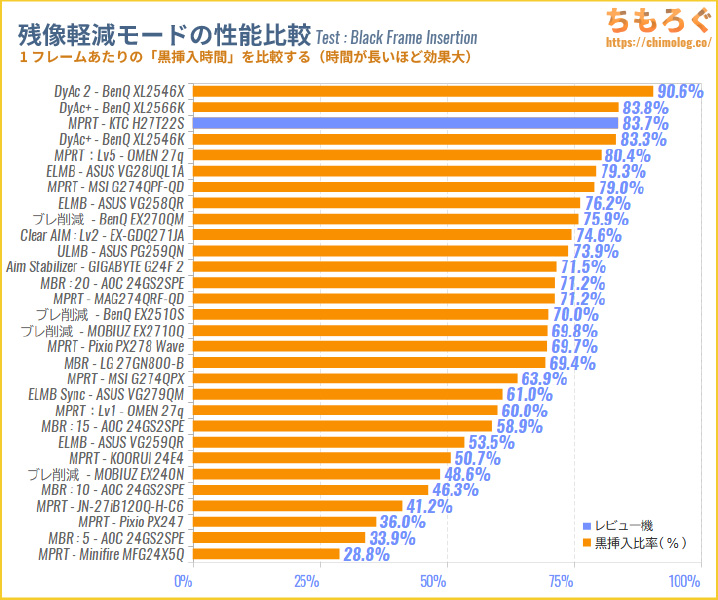
BenQ Zowieシリーズの「DyAc+」に匹敵する黒フレーム時間ですが、画面の明るさが暗すぎるからまったく勝負になってないです。
WQHDで180 Hz(PS5で120 Hz)に対応
KTC H27T22Sは最大180 Hzまで、PS5で最大120 Hzに対応します。実際にPS5とゲーミングPCにモニターをつないでみて、リフレッシュレートの対応状況を確認しましょう。
| PS5の対応状況 ※クリックすると画像拡大 | ||
|---|---|---|
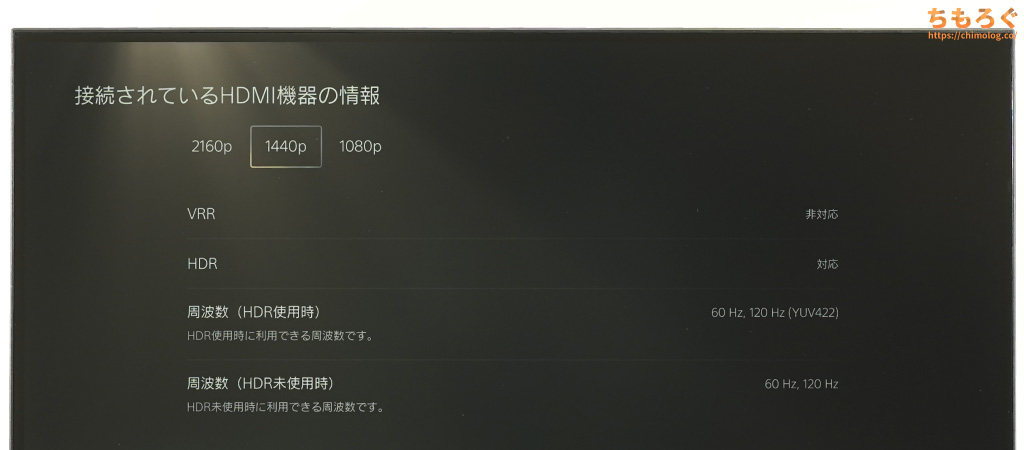 | ||
| 設定 | 60 Hz | 120 Hz |
| フルHD1920 x 1080 | 対応PS5 VRR:- | 対応 PS5 VRR:- |
| WQHD2560 x 1440 | 対応PS5 VRR:- | 対応PS5 VRR:- |
| 4K3840 x 2160 | 対応PS5 VRR:- | – PS5 VRR:- |
PS5でフルHD~WQHD(最大120 Hz)または4K(最大60 Hz)に対応します。HDMI 2.1 VRRを必要とする「PS5 VRR」は非対応です。
実際にゲームが120 Hzで動くかどうかは、ゲームによって対応状況が違うので注意です。
たとえばフォートナイトなら120 fpsかつ120 Hz動作ですが、ストリートファイター6は60 fpsで120 Hz動作になるなど、ゲームによって挙動が違います。
| 対応リフレッシュレート ※クリックすると画像拡大 |
|---|
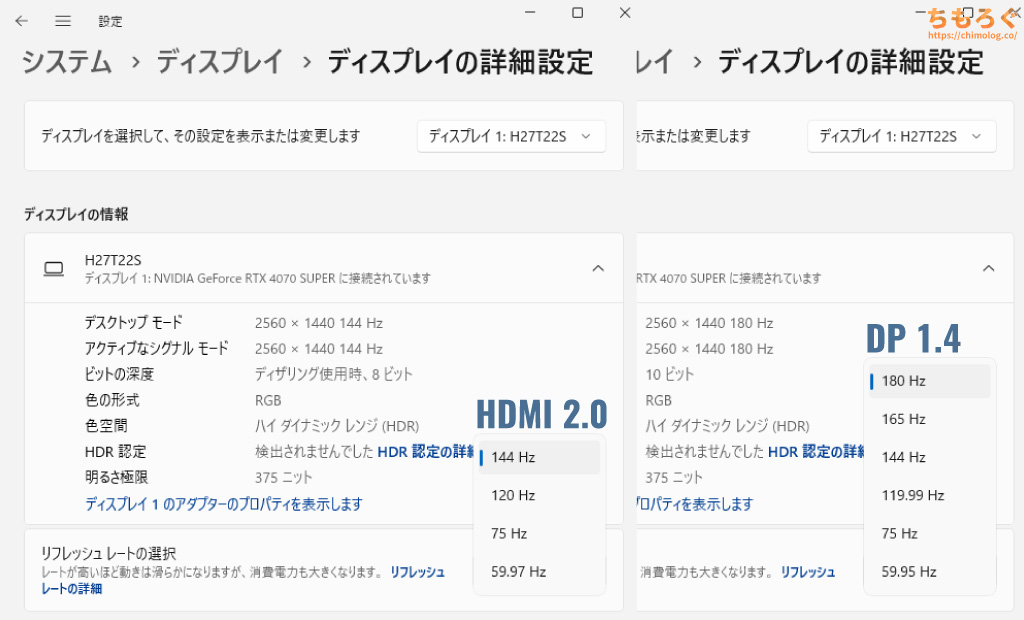 |
|
KTC H27T22Sがパソコンで対応しているリフレッシュレートは以上のとおりです。
HDMI 2.0で最大144 Hzまで、DisplayPortは最大180 Hzに対応します。
| VRR機能(可変リフレッシュレート) ※クリックすると画像拡大 |
|---|
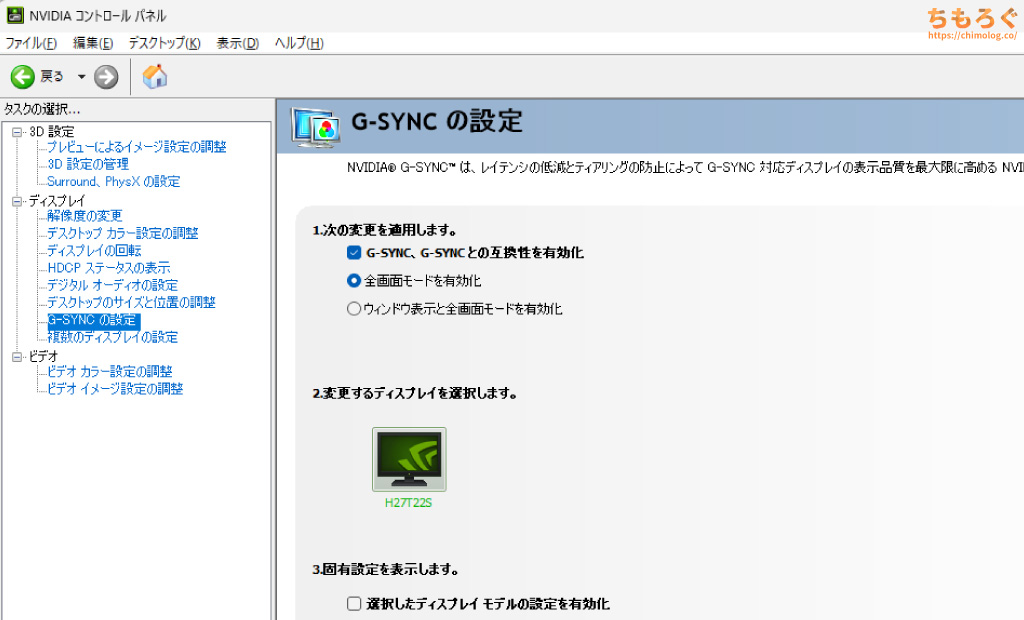 |
|
フレームレートとリフレッシュレートを一致させて「ティアリング」を防ぐ効果がある、VRR機能はDisplay Portで使用可能です。動作範囲は48~144 Hzです。
KTC H27T22Sの機能性を調査
2万円前半の格安モデルだから機能性も必要最小限です。
- エルゴノミクス
高さや角度を調整する機能 - インターフェイス
映像入力端子やUSBポートについて - ヘッドホン端子
付いてるだけの平凡な3.5 mmアナログ端子 - フリッカーフリー
眼精疲労持ちなら重要かもしれない - ブルーライトカット
エビデンスは無いけれど気にする人はどうぞ - OSD
On Screen Display(設定画面)
一応、順番にチェックします。
自由に位置を調整できる「エルゴノミクス」機能
KTC H27T22Sは前後チルトのみ対応。しかも動きが硬くてストレスがたまります。
| VESAマウント ※クリックすると画像拡大 |
|---|
 |
|
別売りモニターアームを取り付けるのに便利なVESAマウントは「100 x 100 mm」に対応します。パネル本体の重量は約3.84 kgで普通のモニターアームで持ち上げられます。

モニターアームに付属する小ネジ(4本)を使って、100 x 100 mm対応の「エルゴトロンLX」アームをそのまま取り付け可能です。
「ヘッドホン端子」の音質をテスト
非常に優れたオーディオ特性を持つ「RME ADI-2 Pro」を用いて、KTC H27T22Sのオーディオ性能をテストします。
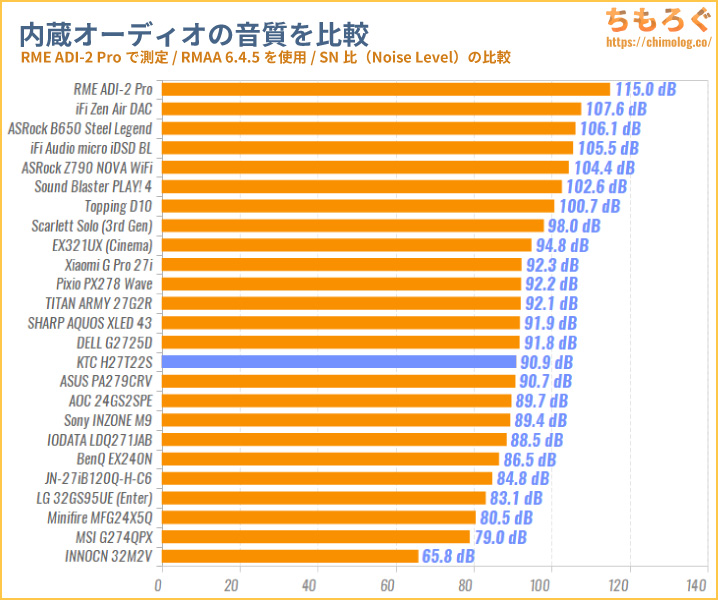
他のゲーミングモニターとほとんど横並びの平均的なオーディオ特性です。当然ながら、ポータブルタイプの専用DAC機材に勝てません。
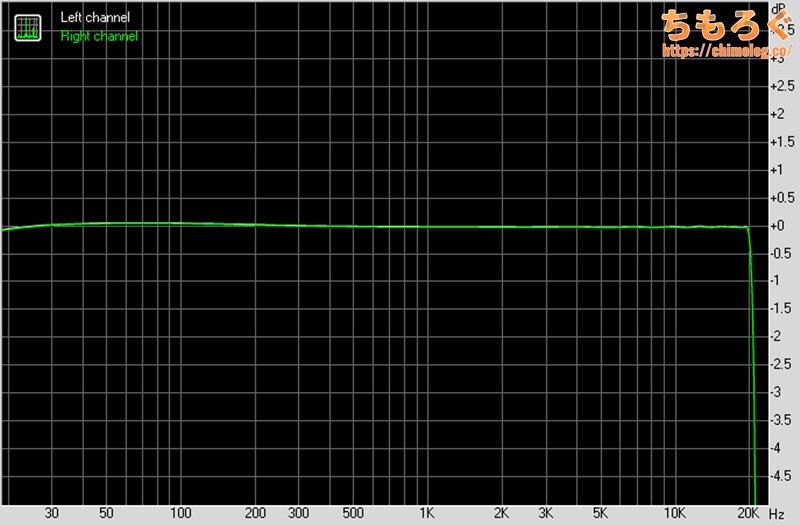
周波数特性は一直線にフラットな形状です。
比較的鳴らしにくい「Sennheiser HD650」をつないで聴いてみた。普通に聴けるレベルの音量(≠音質)を取れます。
他のゲーミングモニターと比較して、音の解像度や低音域の鳴り方がマシな部類で、安物のヘッドホンやイヤホンなら十分な性能かもしれません。
もちろん、ハイエンドの専用ヘッドホンDACと比較すると定位感や空間の広がりが悪いなど弱点も目立ちますが、安価なモニターについているイヤホン端子としてはけっこう頑張っています。
音にこだわる方、音質に不満を覚えてしまった沼の素質がある人は、素直に別売りのポータブルDACを買ってください。
対応するインターフェイスをチェック
全部で4つの映像端子があり、DisplayPort 1.4で最大180 Hz(2560×1440)、HDMI 2.0で最大144 Hz(2560×1440)に対応します。
「フリッカーフリー」対応ですか?
メーカー公式スペックに「フリッカーフリー」と記載があります。
| フリッカーフリーを検証 ※クリックすると画像拡大 |
|---|
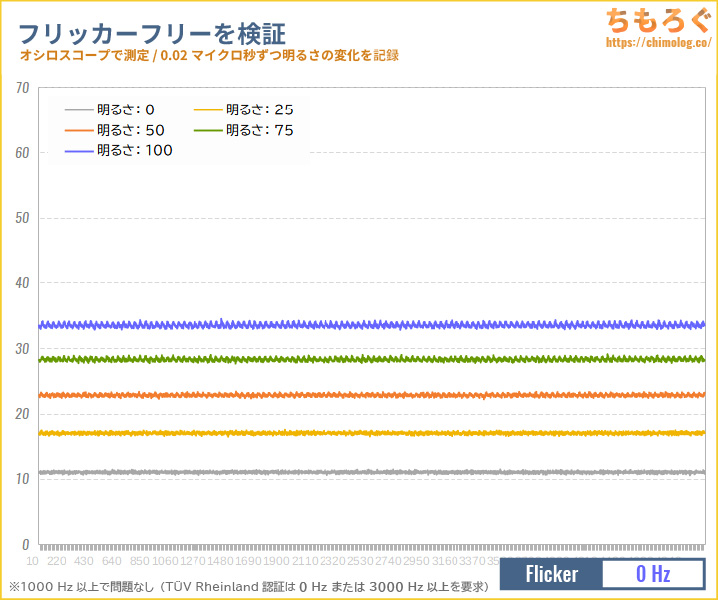 |
|
実際にオシロスコープを使ってフリッカーの有無をテストした結果、明るさ0~100%までフリッカーが一切検出されません。
DC調光による完全なフリッカーフリーで、長時間のオフィスワークも安心できそうです。
「ブルーライトカット」機能をチェック
- オフ
- レベル0~100(5段階)
OSD設定 → Color → 「ブルーライトフィルター」モードから、5段階でブルーライトカット効果を適用できます。
オフの時点で青色の含有量が約30%でやや低く、ブルーライトフィルターを25以上に設定すると25%(TÜV Rheinland基準)を切ります。
モニターの設定画面(OSD)

モニター本体の右側裏面にある「5方向ボタン(ジョイスティック型個)」を使って、OSD設定をサクサク快適に操作できます。
ASUSやBenQのような使いやすいフォルダ階層型OSDメニューです。
ボタンを右に倒して「進む・確定」、左に倒して「戻る・キャンセル」で、直感的にOSDメニューを設定できます。「上」「左」「右」にショートカットを割り当てる機能もあり、ワンボタンでよく使う項目にアクセスできます。
日本語翻訳はやや手抜き気味で、英語表記のまま放置されている部分が多いですが、無理に翻訳されて意味不明になるよりマシです。
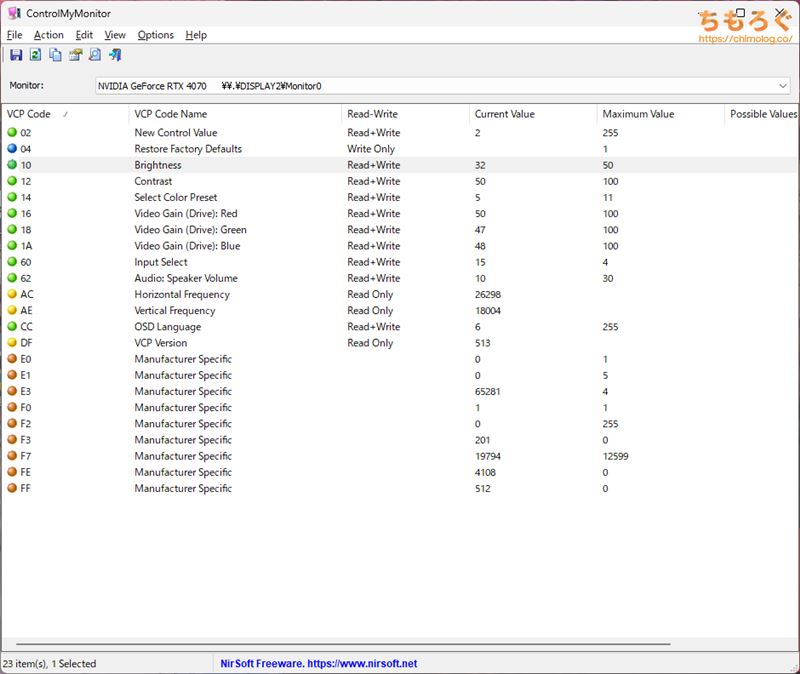
DDC/CI機能に対応しているため、フリーソフト「ControlMyMonitor」などでOSDにアクセス可能です。

KTC H27T22SのHDR性能をテスト
KTC H27T22Sは、「HDR10」対応のモニターです。DisplayHDR認証は取っていなくて、ただ単にHDR映像を表示できるだけ。
Youtubeで公開されている「Morocco 8K HDR」や、HDR対応ゲームを使って検証します。
(HDR映像を収めた写真はSDRです。掲載した写真は参考程度に見てください。)
実は初期設定のままだと画面が暗すぎたので、OSD設定 → 色温度:ユーザー設定(赤:49 / 緑:47 / 青:45)に変更すると一気にパッと明るくなります。
それでもHDRを満足に見るにはほど遠い明るさで、あくまでもHDRコンテンツが映っているだけです。
無理にHDRモードを使おうとせず、SDRモードのままゲームや配信コンテンツを楽しむ方がいいです。
参考程度に、Display HDR 1000対応ゲーミングモニターと比較した写真です。
モニター測定機材でHDR性能を評価
モニターの色や明るさを測定できる機材を使って、「KTC H27T22S」のHDR性能をテストします。
測定結果(レポート)はこちら↓からどうぞ。専門用語が多いので・・・、興味がなければ読まなくていいです。
| VESA Display HDR HDR性能のテスト結果 | ||
|---|---|---|
| 比較 | テスト対象 KTC H27T22S | VESA Display HDR 400 |
| 画面の明るさ |
|
|
| 黒色輝度 |
|
|
| コントラスト比 |
|
|
| 色域 |
|
|
| 色深度 |
|
|
| ローカル調光 |
|
|
Display HDR 400認証で要求される項目のうち、明るさで不合格です。
ピーク時の明るさが400 cd/m²に届かず、Display HDR 400相当すら達成できない平凡以下のHDR性能です。
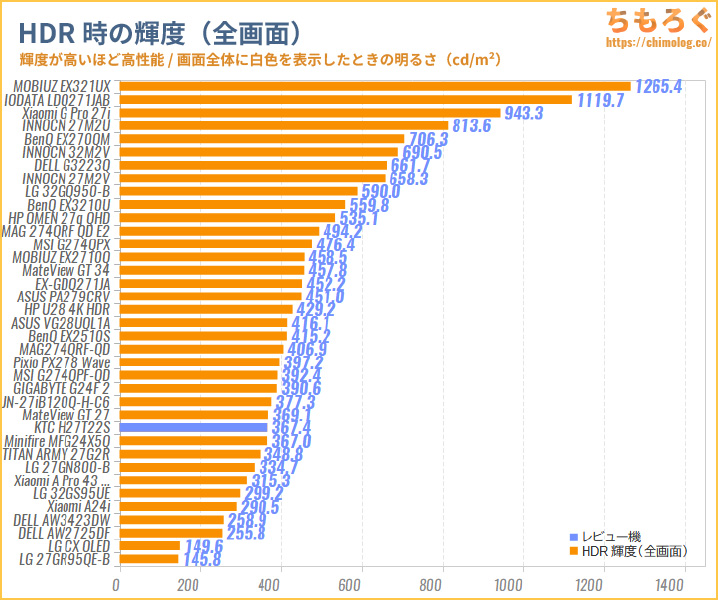
HDRモードで画面全体に白色を表示したときの明るさを、他のモニターと比較したグラフです。
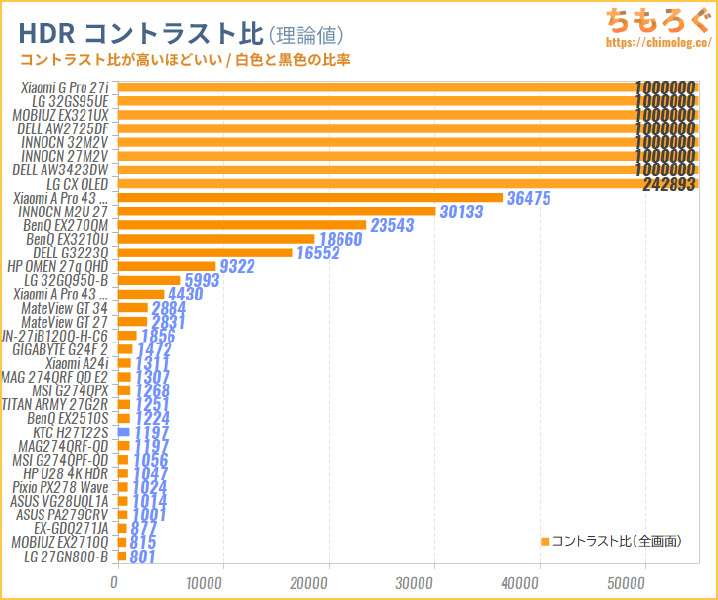
HDR時のコントラスト比(理論値)は、1197:1(∞)です。
| HDRコントラスト比i1 Display Pro Plusで測定した結果 | |
|---|---|
| 全画面 | 1196.7 : 1 |
| 10%枠 | 1186.2 : 1 |
| 3×3パッチ | 1186.2 : 1 |
| 5×5パッチ | 1186.2 : 1 |
| 7×7パッチ | 1186.2 : 1 |
| 9×9パッチ | 1186.2 : 1 |
テストパターン別にHDRコントラスト比を測定した結果、ワーストケースで1186 : 1です。
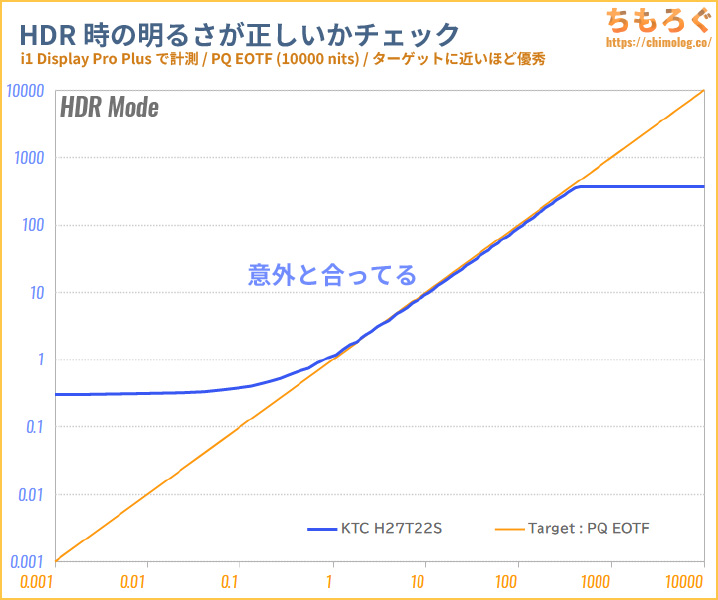
HDR規格どおりの明るさを表示できるかチェックする「PQ EOTF」グラフです。
- HDRモード有効
- 色温度:ユーザー設定
(赤:49 / 緑:47 / 青:45) - ブラックイコライザ:50
HDRモード有効でも、色温度やブラックイコライザなど、ごく一部の項目を調整できます。格安のゲーミングモニターとしては非常に珍しいです。
手動で調整したあとなら、PQ EOTF規格に対して意外と正確に追従します。IO-DATA GDQ271JAに匹敵する精度です。
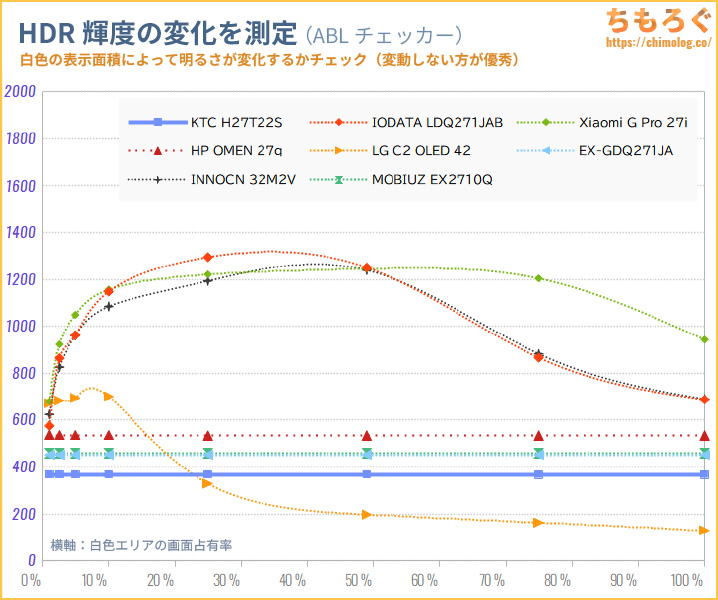
面積比による明るさの変動は一切なし。
常に367 cd/m²前後の明るさを維持します。
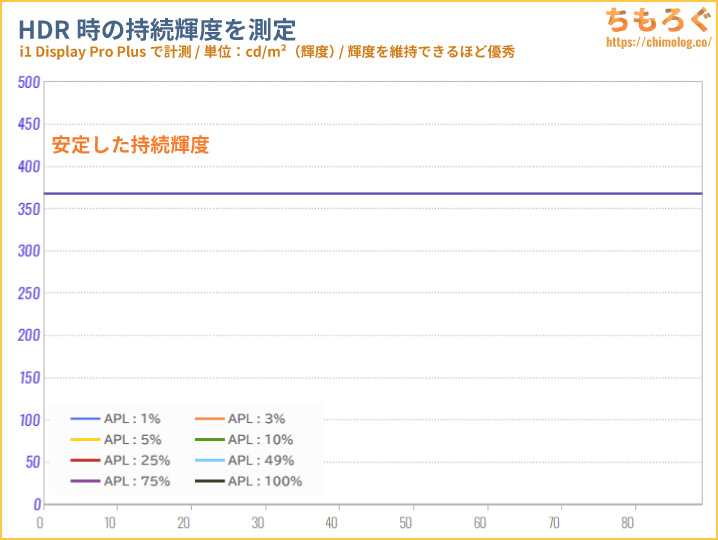
HDRモード時の持続輝度をチェック。面積比や時間に関係なくずっと安定しています。
HDR時の色精度(Rec.2020)は最大ΔE = 11.5、平均Δ = 3.96でした。HDRモードでも色温度を調整できるおかげで、値段に見合わない色精度を出せています。
HDRモード時の色温度は測定値でおおむね6600K前後、少しだけ「青み」掛かって見えます。
試験的に導入を始めたICtCp規格による「カラーボリューム(Gamut Volume)」の評価です。
白い枠線がターゲット色域で、内側のカラフルな枠線が実際に表示できた色の広さです。白い枠線が埋まっているほどHDR表示に理想的と考えられます。
KTC H27T22Sの開封と組み立て

ほとんど段ボールのような簡素な茶箱パッケージで到着。サイズは68 x 48 x 16 cm(140サイズ)です。

「FRONT」と書いてある面を床に向けてから開封して、梱包材まるごと全部引っ張り出します。
分厚い発泡スチロール製の梱包材でがっちり挟まれています。上の段に付属品、下の段にゲーミングモニター本体が収まってます。
| 付属品 |
|---|
 |
|
Display Portケーブルが付属します。

ACアダプターは最大48 W(12.0 V x 4.0 A)対応。KTC科技日本株式会社名義でPSE認証マークも取得済み。
なお、付属のACケーブルが「3ピン」仕様なので、日本の一般家庭でよくある2ピンで使うには変換コネクタが必要です。Amazonで300~500円くらいで買えます。
Amazonの口コミで「ACアダプターが熱すぎる」と苦情が目立つものの、4時間後でも50℃台です(気温:25℃)。
どこに騒ぎ立てる要素があるのか、まったくもって理解ができないレベルの温度です。
どうしても怖い・・・なら、最大出力に余裕があるサードパーティ製の互換ACアダプターをどうぞ。付属品と同じ12Vモデルで、コネクタも同じ口径(5.5 x 2.1 mm)です。
途中までドッキング方式で、スタンドの固定にプラスドライバーが必要です。
外観デザインを写真でチェック
中華OEMでよくみるデザインです。
付属のスタンドが頑丈そうな金属製で、本体にプラスチック製の外装を大量に使っています。パネルの組み付け精度もなかなか良好で、ホコリが溜まりそうな妙な隙間がほぼ無いです。
個体差かもしれませんが、わずかにパネル本体が左を向いています。
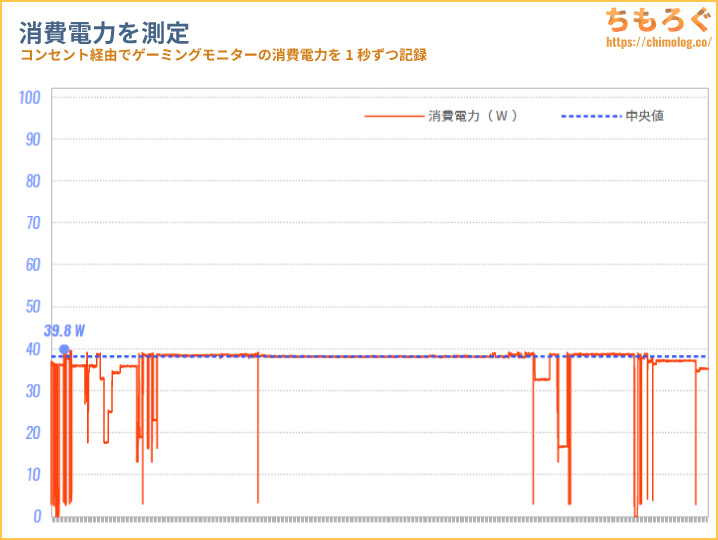
コンセントに仕込んだ電力ロガーを使って消費電力を1秒ずつ記録したグラフです。数~数十時間のゲーミングモニター検証中に記録しています。
| 消費電力 KTC H27T22S | |
|---|---|
| 中央値 | 38.1 W |
| ピーク値 | 39.8 W |
| 上位25% | 38.4 W |
| 下位25% | 37.1 W |
おおむね38 W前後です。最大の明るさで瞬間的に39 W前後、最小の明るさで16 W前後です。
SDRモードやHDRモードはほとんど消費電力に関係せず、リフレッシュレートもまったく影響しないです。
まとめ:2万円台のWQHDで「ふつうに使えます」

「KTC H27T22S」の微妙なとこ
- ごく普通の画質(DCI P3:88%)
- 残像軽減「MPRT」が暗すぎ
- 「PS5 VRR」非対応
- パネルの均一性が悪い
- 平凡なコントラスト比
- 内蔵スピーカーなし
- 初期設定の色温度がズレてる
(かんたんに修正できます) - 最低限のエルゴノミクス機能
- おまけ程度のHDRモード
- ACケーブルが「3ピン」でやや面倒
「KTC H27T22S」の良いところ
- 27インチでWQHD(ちょうどいい)
- 最大180 Hzに対応
- PS5で120 Hz対応
- 応答速度がそこそこ速い(IPSパネルの割に)
- 入力遅延が非常に少ない
- 正確なsRGBモード(ΔE < 1.0)
- ゲーマー向け機能に対応
- 扱いやすいOSD設定画面
- メーカー3年保証(交換対応)
- コストパフォーマンスが高い
画質はちょっと期待ハズレですが、実質2.1~2.2万円のとんでもな安さを考えれば、十分にコスパがいいWQHDゲーミングモニターです。
今、フルHDの安いゲーミングモニターを使っていたり、昔から家にある古いテレビを使っているなど。古いモニターから乗り換えるステップアップ先に「KTC H27T22S」がちょうどいい立ち位置。
逆に有名ブランド(ASUSやBenQ)のフルHDモニターから乗り換える先としてはイマイチ。画質に大差がなく・・・ただ画面の面積が広くなるだけで、感動するような体験が多分できないです。

「KTC H27T22S」の用途別【評価】
| 使い方 | 評価※ |
|---|---|
| FPSやeSports(競技ゲーミング) 最大180 Hz対応で、応答速度もそこそこ速いです。 | |
| ソロプレイゲーム(RPGなど) 十分にソロプレイゲームを楽しめる画質ですが、色の鮮やかさが狭いです。 | |
| 一般的なオフィスワーク 文字がそれなりにクッキリと見え、精度の高い「sRGB」モードに対応。完全なフリッカーフリーも対応。 | |
| プロの写真編集・動画編集 プロの写真編集や動画編集に耐えうる色域が不足しているうえ、出荷時校正も一切用意されてません。プロ用途に不適切な性能。 | |
| HDRコンテンツの再現性 Display HDR 400すら合格できない最低限のHDR性能。ただし、HDRモード時に色温度を調整できるのは有能です。 |
※用途別評価は「価格」を考慮しません。用途に対する性能や適性だけを評価します。
| 参考価格 ※2024/11時点 | 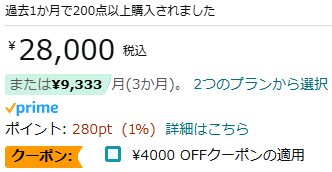 |
|---|---|
| Amazon |
2024年11月時点、KTC H27T22Sの実売価格は約2.4万円です。Twitter広報アカウントがまれに配布するクーポンも入れて、実質2.1~2.2万円から狙えます。

激安価格だけど「ふつうに」使える性能です

以上「KTC H27T22S 買ってレビュー:約2.4万円で買える激安WQHD(180 Hz)は安物買いの銭失い?」でした。
KTC H27T22Sの代替案(他の選択肢)
最大の代替案は同じく2万円台から買える「TITAN ARMY 27G2R」です。平均3ミリ秒台の応答速度、ある程度のゲーマー向け機能、5方向ボタンで扱いやすいOSD設定が付いてきます。
価格が違いすぎて代替案ではないですが、一応、定番のWQHDゲーミングモニターとして「IODATA EX-GDQ271JA」も紹介しておきます。
AUO製AHVA(Fast IPS)パネル搭載、最大180 Hz(PS5で最大120 HzかつPS5 VRRまで対応)、各種ゲーミング機能をフル装備、リモコンでOSDをらくらくコントロールなどなど。
ほぼ全部盛りの優等生WQHDゲーミングモニターです。
EX-GDQ271JAに比肩する性能がある「ASUS XG27ACS」も魅力的なWQHDゲーミングモニターです。
AHVAに匹敵する高画質なFast IPSパネルに、最大180 Hz(PS5で最大120 HzかつPS5 VRRまで対応)、残像を軽減しつつVRRも使える「ELMB Sync」など。強力なゲーマー機能を備えます。
WQHDでおすすめなゲーミングモニター
最新のおすすめWQHDゲーミングモニター解説は↑こちらのガイドを参考に。
WQHDでおすすめなゲーミングPC【解説】
予算に余裕があれば「RTX 4070 SUPER」を搭載したゲーミングPCがおすすめです。
予算20万円前後なら「RTX 4070」が無難です。
ゲームのグラフィック設定を妥協するつもりで、予算をもっと絞るなら「RTX 4060 Ti」がコスパ良し。
おすすめなゲーミングモニター【まとめ解説】




















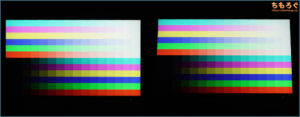
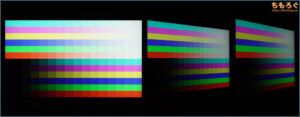
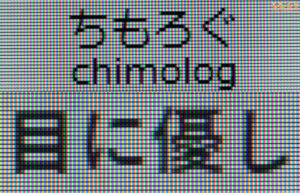

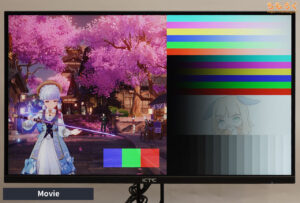
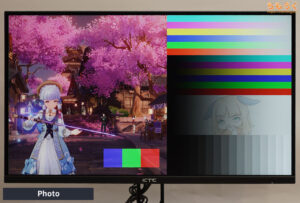
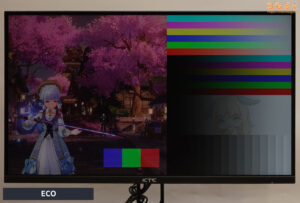

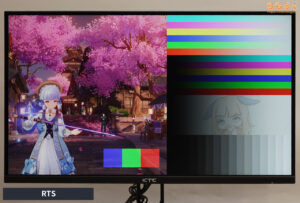
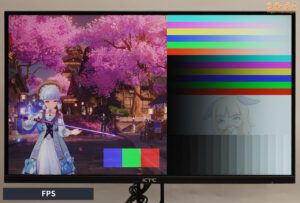



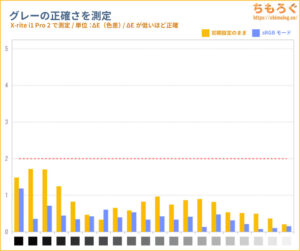
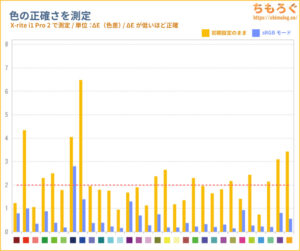
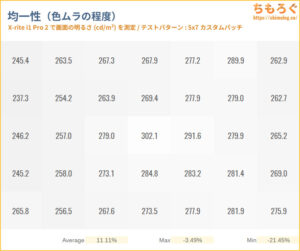
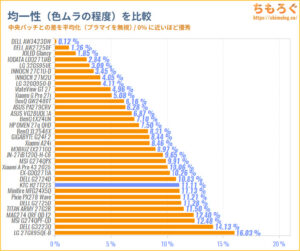

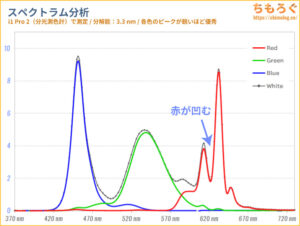





























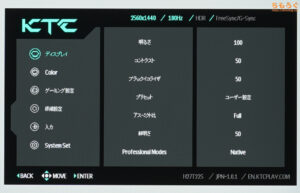




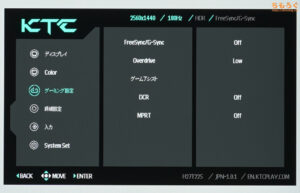


















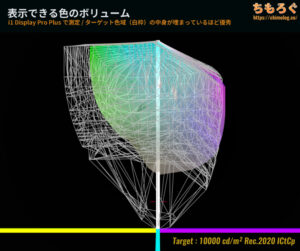





































 おすすめゲーミングPC:7選
おすすめゲーミングPC:7選 ゲーミングモニターおすすめ:7選
ゲーミングモニターおすすめ:7選 【PS5】おすすめゲーミングモニター
【PS5】おすすめゲーミングモニター NEXTGEAR 7800X3Dの実機レビュー
NEXTGEAR 7800X3Dの実機レビュー LEVEL∞の実機レビュー
LEVEL∞の実機レビュー GALLERIAの実機レビュー
GALLERIAの実機レビュー 【予算10万円】自作PCプラン解説
【予算10万円】自作PCプラン解説 おすすめグラボ:7選
おすすめグラボ:7選 おすすめのSSD:10選
おすすめのSSD:10選 おすすめの電源ユニット10選
おすすめの電源ユニット10選

 「ドスパラ」でおすすめなゲーミングPC
「ドスパラ」でおすすめなゲーミングPC

 やかもちのTwitterアカ
やかもちのTwitterアカ


 レビュー評価【特におすすめ】
レビュー評価【特におすすめ】 レビュー評価【おすすめ】
レビュー評価【おすすめ】 レビュー評価【目的にあえばアリ】
レビュー評価【目的にあえばアリ】
レビューお疲れ様です
まったく関係ない話なんですが、GRAPHTのGR2724ML-BKというモニターが値段の割にかなり良さそうなスペックしてるんですが、ちもさんからして買う価値ありそうでしょうか?
約6万円する割にFALDゾーン数が576個で、メーカー保証1年のみ。
それを買うなら5万円台から買えるEX-LDQ271JA(576ゾーン / 3年保証)でいいかなと思います。
ここの32を購入しましたが、価格相応、ただこの性能でゲーミングモニターを名乗らんでくれという代物でした。
ACアダプタはよくあるものなので、熱云々は言いがかりぼようなもの。形状も一般的なので、昔のコードから流用できました。
中華モニターはラインナップによって性能がピンキリですよね。ぼくはKOORUIというメーカーで酷い目にあいました。公称値が1ミリ秒なのに、実測値は10ミリ秒で、色もひどくくすんでて大失敗でした。
レビューありがとうございます、H27S17も購入されたそうなのでそちらも期待しております
検証お疲れ様です
こういった格安中華モニターって輝度ムラや色域や視野角などで有名メーカーのものより微妙に悪かったりするものが多い印象だけど選別落ちのパネルを使ってたりするのかな〜
保証3年あるけど3年後に日本法人が生きてるかが心配
KTCはかなり規模の大きいメーカーだから「体力」自体は大丈夫だと思います。すでにガジェット系Youtubeやブログを中心に凄まじいバラマキ※をしていますし、本腰を入れて攻め込んできた感が強いですね。
(※ちなみに、当ブログには特にお話は来なかった・・・)
AVISTAのDGQ270SCBってのと多分全く同じですよねこれ
レビューお疲れ様です。
キャリブレーションの設定助かります。
安さで選んで購入したので画質はどうでもよかったのですが、dellやtitan armyと比べて一回りも色域が低い事がわかったのは少しショックでした。
今回のモニターから学べた教訓
【メーカー公称値で信頼性が高い記載】
・DCI P3カバー率◯◯%
・Adobe RGBカバー率◯◯%
【信頼性が悪い記載】
・sRGB◯◯%
・sRGBボリューム◯◯%
・DCI P3◯◯%
カバー率と表記せず、100%超の数値(ボリューム比率)でアピールしている場合、カバー率をアピールする製品より色域が劣っている可能性が高いですね。
p32a6v proは購入されましたか?
予約注文したからとっくに届いてます。ただ、Core Ultra 200Sシリーズのレビューでスケジュールがだいぶズレたので、記事を出せるのもう少し先になりそうです。32GS95UEなど、ライバル比較用の写真も撮らなきゃなので。
レビューお疲れ様です
現在viewsonic vx2407-7を使用しているのですが壊れてしまいこちらの商品かAOC 24G42Eで迷っています(ゲームはFPSしかやりませんたまに映画も見ます)
優柔不断すぎて決めれず数日が経ちましたどちらがいいか意見欲しいです
また他にいいのがあれば教えてください
安さ重視なら「AOC 24G42E」、2万円台でコスパなら「GIGABYTE G24F 2」、機能性重視なら「MOBIUZ EX2510S」かな。個人的にG24F 2けっこう推せます。
今まで24FHD使ってて24FHDが候補に入ってるんだから
24G42Eで問題無し
27G2Rの方が良さそうですね。
ヤフーショッピングで5の付く日の1500円クーポンがあれば、実質20,000円で買える時もありますし。
レビューお疲れ様です!
そろそろモニター買い替えようと思ってて
このモニターも候補に入ってたのでとても参考になりました。
もう一つ気になってるモニターがPHILIPSのEVNIAってブランドのモニター(27M2N3500NL/11 )なんですが管理人さん的にはどう評価しますか?
大変詳細なレビューありがとうございます!
気に入ったので3台購入済みですが、性能を詳しく知れてかなり参考になりました。
sRGBカバー率が高い、入力端子が多い、27インチWQHD、低遅延が要求でしたので必要な物がそつなくそろっていて満足度が高いです。
ちなみに
> 印刷前提の写真編集で重視される「AdobeRGB」規格のカバー率は66.7%です。
ここの数字がRec.2020カバー率になっています。ええー、やけに低いなと驚いてしまいました。修正お願いします!
また3ピン→2ピンのコンセント変換は、出品者に問い合わせからKTCに問い合わせると、サンワサプライのTAP-AD8BKを買うように指定があり、購入した旨を伝えるとモニターの商品価格から273円が返金されました。
そもそも電源ケーブル自体は普通の3ピンソケットでACP-15S-BKなど極細電源ケーブルも普通に使えますので2ピン変換の代わりにケーブルを買うのもアリだと思いました。
一点気になるのはPCリサイクルマークがなさそうでもし廃棄するときに4000円いるのかな? というところです。仮に壊れても3年保証ですし廃棄なんて何年も先でしょうけど
コメントありがとうございます。Adobeカバー率の一文を修正しました。
「AdobeRGB」の記載が間違っている点に関連しておたずねしたいのですが、
「プロの写真編集や動画編集に耐えうる色域が不足」のABC評価に
「AdobeRGBが66.7%」という数字と間違えていることが影響しているか気になります
(G2725Dでは少し数字が高いだけで耐えうる色域であると評価されてたので)
面積が少ないので厳しいかな・・・と。
どちらかといえば、Xiaomi A24iに近い表示能力です。
対応および返信ありがとうございます!
ここの面積で判断された結果なら特に言うことはなかったです。
そもそもAdobe RGBなどの色域モードがないのでそれ用途には使えませんね。
ただゲーミングモニターってTNで画質は犠牲のイメージが抜けなかったのでsRGB 99%は軽く達成できるのは隔世の感があります
そういえばKTCが公式で、安いのは3世代くらい前のパネルを安価に調達してるから的なことを言ってた気がするので、発色まわりの差はそこにあるかも
レビューお疲れ様です
いつも参考にさせてもらっていますが最近明るさを0にした際の
最低輝度を確認できるグラフがなく(私が見落としてるだけでしたらすみません!)
私は光に過敏で輝度を落とすのでモニター選びの際重宝していたのですが
他は何時も全部申し分ないレビューで大変参考にさせて頂いてるので
グラフは負担や手間が掛かると思いますので最低輝度だけでもチェックして頂けたら助かります
「【測定レポート】KTC H27T22Sの画質を測定」をクリックすると、折りたたまれたコンテンツが開いて、その中に最低輝度も掲載してます。
初期設定の場合、0%で13.5 cd/m²まで下げられるので、けっこう暗い方です。
Xiaomi G27Qiの購入&レビューって検討されてますでしょうか。
また、検討したけど購入に至らなかった理由があったら教えていただけると嬉しいです。
https://www.mi.com/jp/product/xiaomi-2k-gaming-monitor-g27qi/
実をいうと、ちょっと飽きてきた・・・。
どうやらこの価格帯の「Fast IPS」は、台湾AU Optronics製AHVAではなく、中国BOEあたりが作っている廉価版らしく、明らかに画質がAHVAの下位互換なんですよね。個体差程度の性能差しかないし、好奇心を満たせそうにないから、興味を持てなくなってます。
Xiaomi G27Qiは仕様表を見る限り、コスパのいい内容だと思います。
・DCI P3:95%カバー表記
・ジョイスティック型OSDボタン
・ΔE < 2.0表記(= おそらくsRGB疑似モードあり) ・3.5 mmアナログ端子あり ・HDR10対応
ただし
・保証1年のみ
TITAN ARMY 27G2Rと同じくらいの画質は期待できそう。
ありがとうございます!
BOEやCSOTなどの中国勢の物量作戦にやられて台湾勢は事業を縮小しつつあるようですね
セールで27G2R買うのがよさそ
いつも楽しく読ませていただいてます!
もう類似のコメントあったら申し訳ないんですが、UWQHDでおすすめのモニターってなにかありますか?
このサイト見ても最近の記事は中々見つからなかったのでもしお手隙でしたら最近のUWQHDでおすすめをいくつか教えていただきたいです。
最近出たTITAN ARMYのP2710R MAXが量子ドットで比較的安めなので気になってるけどどうなんでしょうかね。
過去に27G2Rがそれなりに評価されてるメーカーなので良い感じなのかな。
現行モデルのH27T22CをAmazonで購入(クーポン込みで17,744円)したところ、
電源ケーブルが3ピン(US規格)ではなく2ピン+アース配線(日本規格)になっていました。
HDMI2+DP1で、型番がS→Cで基板等の仕様が変わっているようです。
MPRTを有効にすると自動的に明るさを引き上げて丁度良い明るさになるようになっていました。
私の場合は暗めが好きなので、MPRTを有効にするとむしろ明るくなってしまいました。
ファームウェアのバージョンは、JPN-1.0.1でした。
UFO testでWhite Level TestとBlack Level Testを確認してみました。
nVidiaコントロールパネルでガンマを1.0から1.05に変更するとWhiteの1が見やすく、モニター側のガンマを2.2に変更、ブラックイコライザーを100まで上げるとBlackの1が見やすくなる感じでした。
その他の設定は、明るさ10、コントラスト50、RGBは38/38/48です。
調整によりWorld of WarshipsのミニMAPのグリッドがやや見え辛かったのが改善したので、パネルの個体差にもよりますが、見え辛い時は多少調整した方が良さそうですね。
真っ黒な画像を表示しても外周部の光漏れや常時点灯のドットは無かったですが、AHVAと比べると色はおとなしめで視野角はやや狭いですね。
LVYUANの165Hzモニターも持っていますが、色合いと視野角が同じなので、この価格帯のパネルはやはりBOE?っぽいですね。
色が物足りない時はGeforceの場合はnVidiaコンパネでデジタルバイブランスを50%→60%に上げれば一応色鮮やかになります。
PCの電源を切ってもモニターがスタンバイになりません。
付属のDPにて接続しています。
右下のLEDは白発光したままです。画面はpower savingと表示されるのですが5秒くらいの感覚で一旦バックライトが消えてまた5秒経つとpower savingと表示…
無限に点いたり消えたりするので電源を落としています。
今までacerや㏋のモニターを使ってきましたがこのようなケースは初めてです。
同じような症状の方いられますか。
後継機のH27t22cですが、同様の状況です。
これまで他社モニターでこのようなことは無かったのですが、常にモニターが着いたり消えたりすることがかなりストレスです。
その後解決法は発見されましたでしょうか?
解決しました。
色々試してみて結局OSDの設定画面に戻ってきました。
OSDの入力設定にてポートを自身で選択したところ正常に動作しました。(今回はDP1)
自動選択をONにしてしまうとどのポートから入力されているのかモニター側がわからなくなっていたみたいです。
なんだかモヤモヤしますがこれでスタンバイモードに移行してくれました。
H27T22Sを使ってて結構気に入ったので3台使ってたのですが、
不注意で画面を傷つけてしまい1台買い換えを検討していたらもう売ってなくて驚き
DPが2ポートあるのが強いと思っていたので、後継のH27T22Cは端子数が減る改悪がされていて残念で買いたくないです
しかもそこそこ数が出てたっぽい割には中古すら出回っていない
品質面ではなく製品ライフサイクルに罠があるとは……
後日談ここに書かせていただきます
米AmazonでH27T22Sを買いましたが、日本で買えたものと仕様が違いDisplayPortが1ポート
商品ページ内の製品比較表にはDP2ポートと書いてあったので仕様誤記載として返品しました
(DP2ポートに価値を見いだしてる人は買ってはいけません注意)
7/8からAmazon.co.jpのH27T22Cが型番そのままでアップグレードされて、200HzになりDPが2ポートに戻ったようです
こっち買おうかなあと思ってます
H27T22Cアップグレード版の変更点
・DPが2ポートに
・最大リフレッシュレート200Hz(OC時210Hz)
・2Wスピーカー内蔵
・HDR400に対応
・画面の色がsRGBΔE<2
パネルからして別物になってると思います。ポチりました。日曜日に届くので届いたらH27T22Sとの比較で軽く感想書くかもしれません
連投すいません
輝度も450cdになっています
すいません補足
https://x.com/ktc_jp_gaming/status/1942385631700905989
現時点でKTC公式Twitterで5%オフクーポンを配布してるのでプライムデーとあわせて22,544円になります
ある人がツイートしていた情報
https://x.com/Dck19841/status/1942389687206961402
PS5VRRに対応?
4Kを入力してダウンコンバート出力がなくなった?
H27T22C購入しました
– 正確な型番は「H27T22C-3」
– モニター本体の外装はほぼ同じでメーカー名がロゴマークに変わったくらい
– DPポート減少が戻ったので、H27T22Sより悪くなっている点は特に見当たりません
– 4Kダウンコンバートなし、VRRに対応はどちらも商品ページには記載が無く、問い合わせて同様の回答が得られましたが、実際には逆で、4KダウンコンバートはできてPS5VRRは対応していませんでした(どういうこと…)
つまりこの2点はH27T22Sと同じ仕様のままですが、VRRが無いこと自体はとりあえず問題なくて、問い合わせ返答の信用性のほうに問題ありと思いました
– 画質は22Sより鮮やかさが向上しているように思います。パネルも違うはずですからこのブログ基準で測定すると違う結果が出ると思います
– スタンドがマイナーチェンジしていて支柱の2本の間隔が狭くなりましたが剛性は落ちてないです。ネジ3本から2本になり、ネジ止めだけから、1箇所金属をはめ込んで2箇所ネジ止めに変わっていて逆に強くなってるかも。また5mmほど低くなりました
– 価格が高くなっていないので単純に製品の価値は向上していると思います
– 問題点は前述の通り問い合わせ回答が適当なことと、現状半年単位で仕様が変わってるので買い増しや複数台のうち1台だけ買い換えるときに地味に困るかもという感じです
一連のツリー順番が逆になってますが階層ごとに返信は下が古く上が新しいです。
その他変わった点
パネルがやや光沢があったのが、ほぼノングレアになりました。画質への影響はなくただ映り込みが軽減されただけです
また、プライムデーが終わると、なぜか商品ページが旧型のH27T22Cに戻ってしまいました。今はアップグレード版は買えなくなっています
※モニターのイラストが刀を持っているポニーテールが新型、青緑の髪でオレンジのフードを被った顔アップが旧型です
一カ所だけ前より悪くなったところがありました
最低の輝度がH27T22Sより2倍くらい明るくなってます
ちなみに有償で修理できますか? と聞いたところ
パネルの型番を教えられて街の(汎用的な)修理店に依頼してくださいと言われました
3年保証なのに半年でディスコンして修理対応もないならどうするんだろう?
パネルの型番は BOE ME270QHB-NF2 とのことでした。ご参考までに